BARCO PROJECTION SYSTEMS ELM R12 R9001490 NOTICE D'INSTRUCTIONS Date 17102000 Version 03 Référence R5976072F Par suite du développement constant de nos produits, nous nous réservons le droit de procéder sans préavis à toutes modifications. Produit par BARCO NV, mai 2000 Tous droits réservés Les marques citées sont déposées par leurs propriétaires respectifs. BARCO n.v./Projection Systems Noordlaan 5 B-8520 Kuurne Belgique Tél : +32/56/368211 Fax : +32/56/351651 E-mail (messagerie électronique): [email protected] Visitez notre site Web : http://www.barco.com Imprimé en Belgique Sommaire i SOMMAIRE SOMMAIRE ........................................................................................................................... I-1 PRESCRIPTIONS DE SECURITÉ DES PROJECTEURS ELM .......................................... 1 Avertissements ................................................................................................................................................. 1 Prévenir les accidents ......................................................................................................................................................................... 1 Prévenir les dommages au projecteur ................................................................................................................................................ 1 Comment éliminer les risques d'explosion occasionnées par les piles ............................................................................................. 1 Federal Communication Commission ................................................................................................................ 1 La réglementation FCC (Federal Communication Commission) ........................................................................ 1 Remarque .......................................................................................................................................................... 1 EMBALLAGE ET DIMENSIONS ......................................................................................... 2-1 Emballage du Projecteur ................................................................................................................................ 2-1 Procédé d'emballage ........................................................................................................................................................................ Valise ................................................................................................................................................................................................. Carton ............................................................................................................................................................................................... Déballage .......................................................................................................................................................................................... Conseil .............................................................................................................................................................................................. Contenu de l'emballage .................................................................................................................................................................... 2-1 2-1 2-1 2-1 2-1 2-1 Emballage de la Lampe .................................................................................................................................. 2-2 Type d'emballage .............................................................................................................................................................................. 2-2 Avertissement .................................................................................................................................................................................. 2-2 Emballage de la lentille .................................................................................................................................. 2-2 Type d'emballage .............................................................................................................................................................................. 2-2 Boîtier ............................................................................................................................................................. 2-2 Dimensions ....................................................................................................................................................................................... 2-2 MISE EN UVRE ................................................................................................................ 3-1 Instructions de mise en uvre ....................................................................................................................... 3-1 Conditions de température ambiante .............................................................................................................................................. 3-1 Conditions d'humidité ....................................................................................................................................................................... 3-1 Environnement ..................................................................................................................................... 3-1 Quel type d'écran ? .......................................................................................................................................................................... 3-1 Déterminer les dimensions de l'image ................................................................................................... 3-1 Configurations du projecteur .......................................................................................................................... 3-2 Quelle configuration utiliser ? ........................................................................................................................................................... Positionner le projecteur ................................................................................................................................................................... Avertissement sur la rotation du projecteur .................................................................................................................................... Zone de sécurité autour du projecteur ............................................................................................................................................ 3-2 3-2 3-3 3-4 Installation du corps de la lampe de projection .............................................................................................. 3-4 Avertissements concernant le corps de la lampe de projection .................................................................................................... 3-4 Installation de la lampe de projection ............................................................................................................................................... 3-4 Transporter le projecteur ................................................................................................................................................................. 3-5 Lentilles .......................................................................................................................................................... 3-6 Quelle lentille sélectionner ................................................................................................................................................................ Gamme des lentilles ......................................................................................................................................................................... Réajuster la position de la lampe dans le corps de la lampe de projection .................................................................................... Formules pour calculer la distance du projecteur .......................................................................................................................... 3-6 3-6 3-6 3-7 Comment installer un objectif ................................................................................................................ 3-7 Nettoyer la lentille ................................................................................................................................ 3-8 Mise en place de la pile dans la télécommande ............................................................................................. 3-8 Conditionnement de la pile ............................................................................................................................................................... 3-8 Procéder comme suit ....................................................................................................................................................................... 3-8 Empiler deux projecteurs ................................................................................................................................ 3-9 Points de fixation et accessoires ................................................................................................................. 3-10 Profilés optionnels .......................................................................................................................................................................... 3-10 Supports pour chariots à fouches ................................................................................................................................................. 3-10 5976072F BARCOELM R12 29082000 i-1 Sommaire CONNECTIQUE ................................................................................................................... 4-1 Connexion de l'alimentation au projecteur ...................................................................................................... 4-1 Connexion du projecteur au secteur ............................................................................................................................................... Fusibles ............................................................................................................................................................................................ Mise en service ................................................................................................................................................................................ Mise en veille .................................................................................................................................................................................... Mise hors tension ............................................................................................................................................................................. Indication du temps de fonctionnement de la lampe ....................................................................................................................... Avertissement sur le temps de fonctionnement de la lampe .......................................................................................................... Indication du flux lumineux de la lampe ........................................................................................................................................... 4-1 4-1 4-1 4-2 4-2 4-2 4-2 4-2 Entrées ............................................................................................................................................................................................. Entrées, RCVDS05 ou VS05 connecté ........................................................................................................................................... Insertion du module d'entrée dans le projecteur ............................................................................................................................. Module fixe d'entrées analogiques RVB (slot 1) ............................................................................................................................. Module fixe à 5 entrées (slot 2) ....................................................................................................................................................... 4-3 4-3 4-4 4-5 4-6 Connexion de l'entrée source ......................................................................................................................... 4-3 Module d'entrée : vidéo/S-vidéo ...................................................................................................................... 4-7 Module d'entrée : signal RVB analogique ........................................................................................................ 4-9 Module d'entrée : vidéo en composantes ..................................................................................................... 4-11 Module d'entrée : RVB3S/RV3sB ..................................................................................................................4-12 Entrée HD-SDI (slot 5 et 6) .......................................................................................................................... 4-14 Entrée numérique série (slot 5 & 6) .............................................................................................................. 4-14 Connexions de communication .................................................................................................................... 4-15 Connexions RS232 ....................................................................................................................................... 4-15 Entrée RS 232/422 et sortie RS232/422 du projecteur ................................................................................................................ 4-15 Réglage du débit binaire (en bauds) ............................................................................................................. 4-15 Port de communication destiné à la communication avec des périphériques .............................................. 4-15 Connecter un RCVDS 05 au projecteur ........................................................................................................................................ 4-15 Connecter un VS05 au projecteur ................................................................................................................................................. 4-16 Connecter un récepteur IR à distance au projecteur ................................................................................................................... 4-16 Sortie de marche .......................................................................................................................................... 4-16 MISE EN SERVICE .............................................................................................................. 5-1 Télécommande et clavier de commande intégré ............................................................................................ 5-1 Fonctionnalités ................................................................................................................................................................................. 5-1 Légendes .......................................................................................................................................................................................... 5-2 Fonctionnement du projecteur ........................................................................................................................ 5-3 Mise en service .............................................................................................................................................. 5-3 Indication du temps de fonctionnement de la lampe ....................................................................................................................... 5-3 Avertissement sur le temps de fonctionnement de la lampe .......................................................................................................... 5-3 Indication du flux lumineux de la lampe ........................................................................................................................................... 5-4 Mise en veille ................................................................................................................................................. 5-4 Mise hors tension ........................................................................................................................................... 5-4 Modification rapide des paramètres ................................................................................................................ 5-4 Modification rapide de la langue ....................................................................................................................................................... 5-4 Réglage rapide de la lentille ............................................................................................................................................................. 5-5 Changement rapide de la couleur à l'écran ..................................................................................................................................... 5-6 Comment se servir de la télécommande ........................................................................................................ 5-6 Pointer vers l'écran réflecteur .......................................................................................................................................................... Entrées à distance par câble ........................................................................................................................................................... Entrée par câble au connecteur XLR .............................................................................................................................................. Directement aux capteurs IR .......................................................................................................................................................... 5-6 5-7 5-7 5-8 Pourquoi une adresse projecteur .................................................................................................................................................... Régler une adresse individuelle de projecteur ................................................................................................................................ La commande d'un ou plusieurs projecteurs .................................................................................................................................. Précaution préalable à l'utilisation de la télécommande .................................................................................................................. Afficher l'adresse du projecteur à l'écran ........................................................................................................................................ 5-8 5-8 5-8 5-8 5-9 L'adresse du projecteur .................................................................................................................................. 5-8 Saisir une adresse dans la télécommande ..................................................................................................... 5-9 Paramétrer le projecteur ................................................................................................................................. 5-9 Sélection d'entrée ............................................................................................................................................................................. 5-9 Réglages de l'image ......................................................................................................................................................................... 5-9 La touche Pause ........................................................................................................................................................................... 5-10 La touche Mise en veille ................................................................................................................................................................. 5-10 i-2 5976072F BARCOELM R12 29082000 Sommaire ACCÉDER AU MODE RÉGLAGE ....................................................................................... 6-1 Le mode de réglage ........................................................................................................................................ 6-1 Mise en service ................................................................................................................................................................................ Protection par mot de passe ........................................................................................................................................................... Saisir le mot de passe ...................................................................................................................................................................... Fournir son mot de passe ................................................................................................................................................................ L'affichage des menus à l'afficheur LCD incorporé du projecteur ................................................................................................. 6-1 6-1 6-1 6-2 6-2 ACCÈS ALÉATOIRE AU MODE DE RÉGLAGE ................................................................ 7-1 Accès aléatoire au menu Mode réglage ......................................................................................................... 7-1 Démarrage ....................................................................................................................................................................................... 7-1 Arborsecence ................................................................................................................................................................................... 7-1 Service Image ................................................................................................................................................ 7-2 Connecter une nouvelle source ...................................................................................................................................................... Accéder au service Fichier ............................................................................................................................................................. Actions au niveau des fichiers ......................................................................................................................................................... Morphologie des noms de fichier ..................................................................................................................................................... 7-2 7-2 7-2 7-2 La commande Charger fichier ......................................................................................................................... 7-3 Accéder à la commande Charger fichier ........................................................................................................................................ 7-3 Comment accéder à un fichier ? ..................................................................................................................................................... 7-3 L'image n'est pas parfaite ................................................................................................................................................................ 7-3 La commande Éditer ...................................................................................................................................... 7-4 Que permet le menu Editer ? ........................................................................................................................................................... Comment lancer le menu Editer ? ................................................................................................................................................... Quels éléments peuvent être affichés ? ......................................................................................................................................... Comment modifier les paramètres ? ............................................................................................................................................... Comment obtenir les valeurs optimum du paramètre affiché ? ...................................................................................................... 7-4 7-4 7-4 7-4 7-5 Renommer un fichier ...................................................................................................................................... 7-6 Technique ......................................................................................................................................................................................... 7-6 Comment modifier les caractères ? ................................................................................................................................................ 7-7 Copier un fichier ............................................................................................................................................. 7-7 Technique ......................................................................................................................................................................................... 7-7 Comment modifier les caractères ? ................................................................................................................................................ 7-7 La commande Effacer .................................................................................................................................... 7-8 Technique ......................................................................................................................................................................................... 7-8 La commande Options ................................................................................................................................... 7-8 Technique ......................................................................................................................................................................................... 7-8 Tri de fichiers .................................................................................................................................................................................... 7-8 Charger Fichier ................................................................................................................................................................................ 7-8 Le sous-menu Correction image ..................................................................................................................... 7-9 Technique ......................................................................................................................................................................................... 7-9 Quels éléments peuvent être réglés ? ............................................................................................................................................ 7-9 L'option CTI ON/OFF (amélioration des transitions couleurs) ......................................................................... 7-9 CTI .................................................................................................................................................................................................... 7-9 Comment modifier les paramètres CTI ? ........................................................................................................................................ 7-9 Remarque ......................................................................................................................................................................................... 7-9 L'option Équilibrage couleur .......................................................................................................................... 7-10 Technique ....................................................................................................................................................................................... Températures de couleur disponibles ........................................................................................................................................... Modifier la température de couleur ................................................................................................................................................ Balance personnalisée ................................................................................................................................................................... 7-10 7-10 7-10 7-10 L'option Correction du gamma ...................................................................................................................... 7-10 Que permet cette option ? ............................................................................................................................................................. 7-10 Comment modifier la gamme ? ...................................................................................................................................................... 7-11 L'option Décodage EBU/IRE ......................................................................................................................... 7-11 Remarque ....................................................................................................................................................................................... 7-11 Que permet cette option ? ............................................................................................................................................................. 7-11 Comment la sélectionner ? ............................................................................................................................................................ 7-11 L'option Dynamic Color Depth (Augmentation dynamique du contraste des nuances de couleurs) .............. 7-11 Objectif ............................................................................................................................................................................................ 7-11 Pour modifier l'augmentation dynamique, procéder comme suit. ................................................................................................. 7-11 L'option Noise Reduction (Réduction de bruit) .............................................................................................. 7-12 Objectif ............................................................................................................................................................................................ 7-12 Pour modifier la valeur de réduction de bruit, procéder comme suit. ........................................................................................... 7-12 L'option Niveau des Entrées ......................................................................................................................... 7-12 Pourquoi régler le niveau des entrées ? ........................................................................................................................................ 7-12 Comment régler le niveau des entrées ? ...................................................................................................................................... 7-12 L'option Géométrie ........................................................................................................................................ 7-13 Accéder aux réglages de géométrie ............................................................................................................................................. 7-13 5976072F BARCOELM R12 29082000 i-3 Sommaire Quels réglages de géométrie sont possibles ? ............................................................................................................................. 7-13 Comment modifier un réglage ? ..................................................................................................................................................... 7-13 L'option Centrage de l'image (appelée encore Phase H et Centre V) ............................................................ 7-13 Que permet cette option ? ............................................................................................................................................................. 7-13 Déplacer l'image ............................................................................................................................................................................. 7-13 L'option Alignement trapézoïde (aussi connue sous la dénomination Alignement des côtés de l'image) ..... 7-14 Que permet cette option ? ............................................................................................................................................................. 7-14 Pour aligner les côtes de l'image, procéder comme suit. ............................................................................................................. 7-14 L'option Taille de l'image (appelée encore Taille H et Taille V) ....................................................................... 7-14 Que permet cette option ................................................................................................................................................................ 7-14 Régler la taille ................................................................................................................................................................................. 7-14 L'option Effacement ...................................................................................................................................... 7-15 Que permet cette option ................................................................................................................................................................ 7-15 Paramètres d'effacement disponibles ........................................................................................................................................... 7-15 Paramétrer l'effacement. ................................................................................................................................................................ 7-15 L'option Taux d'aspect ................................................................................................................................... 7-16 Que permet cette option ................................................................................................................................................................ 7-16 Comment changer le taux d'aspect ............................................................................................................................................... 7-16 L'option Options ............................................................................................................................................ 7-16 Les options disponibles dans le menu Géométrie ........................................................................................................................ 7-16 Modifier les options de géométrie .................................................................................................................................................. 7-16 MODE D'INSTALLATION .................................................................................................... 8-1 Mode d'installation .......................................................................................................................................... 8-1 Technique ......................................................................................................................................................................................... 8-1 Slots d'entrée ................................................................................................................................................. 8-1 Que permet cette option .................................................................................................................................................................. Pour visualiser ou modifier la configuration d'entrée, procéder comme suit. ................................................................................ Résultats possibles pour les slots d'entrée .................................................................................................................................... Que se passe-t-il lorsqu'un RCVDS ou VS05 est connecté au projecteur ? ................................................................................ 8-1 8-1 8-1 8-2 L'option Périphériques 800 .............................................................................................................................. 8-2 Que peut-on installer ........................................................................................................................................................................ 8-2 Définir le module de sortie du RCVDS05 ........................................................................................................................................ 8-2 Définir le protocole de communication à infrarouges ...................................................................................................................... 8-2 L'option Configuration ..................................................................................................................................... 8-3 Les configurations d'installation ....................................................................................................................................................... 8-3 Régler la configuration correcte ...................................................................................................................................................... 8-3 L'option Couleur OSD ..................................................................................................................................... 8-3 Que permet cette option .................................................................................................................................................................. 8-3 Comment modifier le réglage des couleurs ..................................................................................................................................... 8-3 L'option Aucun signal ..................................................................................................................................... 8-3 Que se passe-t-il .............................................................................................................................................................................. Modifier la couleur d'arrière-plan ..................................................................................................................................................... Modifier les paramètres de mise hors service ............................................................................................................................... Modifier le temps avant arrêt ........................................................................................................................................................... 8-3 8-4 8-4 8-4 L'option Mires internes .................................................................................................................................... 8-5 Que permettent ces mires internes ................................................................................................................................................. 8-5 Comment sélectionner une mire interne ......................................................................................................................................... 8-5 Remarque ......................................................................................................................................................................................... 8-5 L'option Réglages de lentille ........................................................................................................................... 8-5 Que permet cette option .................................................................................................................................................................. Zoom/focus, centrage, élévation avant ........................................................................................................................................... Comment effectuer un zoom/focus ................................................................................................................................................. Comment centrer l'image ................................................................................................................................................................. Comment effectuer une élévation avant ......................................................................................................................................... Pont ouvert ou fermé ........................................................................................................................................................................ Options ............................................................................................................................................................................................. 8-5 8-6 8-6 8-6 8-6 8-7 8-7 Les touches d'accès rapide ............................................................................................................................ 8-7 Que permet cette option .................................................................................................................................................................. 8-7 Comment faire apparaître cet aperçu ............................................................................................................................................. 8-7 Menu Disposition des menus ......................................................................................................................... 8-8 Que permet cette fonction ............................................................................................................................................................... 8-8 Comment accéder à l'option de disposition des menus ................................................................................................................. 8-8 MODE SERVICE .................................................................................................................. 8-1 Accéder au mode Service .............................................................................................................................. 8-1 Arborescence du mode service ...................................................................................................................... 8-1 i-4 5976072F BARCOELM R12 29082000 Sommaire L'option Identification ...................................................................................................................................... 8-2 Comment accéder aux identifications ............................................................................................................................................. 8-2 Les données qui s'affichent ............................................................................................................................................................. 8-2 Description détaillée ......................................................................................................................................................................... 8-2 L'option Modifier mot de passe ...................................................................................................................... 8-2 Comment valider/invalider l'option de mot de passe ....................................................................................................................... Les différents types de mots de passe ........................................................................................................................................... Comment modifier le mot de passe ................................................................................................................................................. Liste de gestion d'accès .................................................................................................................................................................. 8-2 8-2 8-4 8-4 L'option Changer de langue ............................................................................................................................ 8-5 Technique ......................................................................................................................................................................................... 8-5 L'option Changer l'adresse du projecteur ........................................................................................................ 8-5 Comment changer cette adresse ? ................................................................................................................................................. 8-5 Saisir la nouvelle adresse ................................................................................................................................................................ 8-5 L'option Communication Série ........................................................................................................................ 8-5 Accéder à l'option Communication série ......................................................................................................................................... Terminaison RS422 .......................................................................................................................................................................... Configurer le débit binaire ................................................................................................................................................................ Gamme des débits binaires ............................................................................................................................................................. 8-5 8-6 8-6 8-6 L'option Lampe ............................................................................................................................................... 8-7 Informations à propos de l'état du réglage du flux lumineux constant ........................................................................................... 8-7 Comment afficher ces informations ................................................................................................................................................. 8-7 Les paramètres en détail ................................................................................................................................................................. 8-7 Comment valider ou invalider l'option de flux lumineux constant ................................................................... 8-7 L'option Logo BARCO ..................................................................................................................................... 8-7 Que permet cette option .................................................................................................................................................................. 8-7 Comment ajouter ou modifier les réglages ...................................................................................................................................... 8-7 Réglages disponibles ....................................................................................................................................................................... 8-8 L'option Réglage du niveau des entrées ......................................................................................................... 8-8 Avertissement .................................................................................................................................................................................. 8-8 Procédure ......................................................................................................................................................................................... 8-8 Compléments (encore appelés add-ins ou colmatages) ................................................................................. 8-8 Que permet cette option .................................................................................................................................................................. 8-8 Comment accéder aux éléments d'un complément ....................................................................................................................... 8-9 L'option Diagnostics I²C .................................................................................................................................. 8-9 Que permet cette option .................................................................................................................................................................. 8-9 Comment accéder à l'option ............................................................................................................................................................ 8-9 TOUCHES DE FONCTION .................................................................................................. 9-1 Touches de fonction ....................................................................................................................................... 9-1 Touches de fonction : un environnement convivial ......................................................................................................................... 9-1 Comment affecter une fonctionnalité à une touche de fonction ..................................................................................................... 9-1 MODES D'AFFICHAGE D'USINE ...................................................................................... A-1 5976072F BARCOELM R12 29082000 i-5 Sommaire i-6 5976072F BARCOELM R12 29082000 Prescriptions de sécurité 1 PRESCRIPTIONS DE SECURITÉ DES PROJECTEURS ELM Avertissements Prévenir les accidents Le client ne doit jamais essayer de démonter le corps de la lampe de projection ou de s'en débarasser autrement qu'en le renvoyant à BARCO. Afin d'éviter tout accident ou dommage personnel, lisez toujours le présent manuel et les étiquettes du système avant d'insérer le corps de la lampe de projection, de brancher une prise murale ou de régler le projecteur. Faites attention au poids du projecteur. Afin d'éviter tout accident, 4 personnes au minimum sont nécessaires pour le transporter. Ne JAMAIS regarder dans la lentille ! En raison de sa luminescence élevée, elle est susceptible de provoquer des lésions occulaires. Avant d'essayer d'enlever un cache de protection du projecteur, veillez à éteindre et à débrancher celui-ci de la prise murale. Lorsque vous procédez à des réglages sur un projecteur monté au plafond, veillez à établir une zone de sécurité afin d'éviter tout accident dû à la chute d'objet ou de l'appareil. Prévenir les dommages au projecteur Si les filtres à air ne sont pas remplacés régulièrement, il est possible que le flux d'air à l'intérieur du projecteur soit interrompu, entraînant ainsi une surchauffe. La surchauffe peut entraîner l'arrêt du projecteur pendant son fonctionnement. Afin d'assurer un passage d'air correct et de garantir le respect des exigences en matière de compatibilité électromagnétique (EMC), le projecteur doit toujours être utilisé avec ses caches de protection en place. Veillez à ce que rien ne puisse couler ou tomber dans le projecteur. Si cela devait se produire, éteignez-le et débranchez-le immédiatement de la prise murale. N'utilisez plus le projecteur jusqu'à ce qu'il ait été examiné par du personnel d'entretien qualifié. Le projecteur doit toujours être installé de manière à garantir le libre passage d'air dans ses arrivées d'air et l'évacuation de l'air chaud expulsé par son système de refroidissement. Il est préférable de ne placer aucun matériau sensible à la chaleur à proximité de l'évacuation d'air. Comment éliminer les risques d'explosion Risque d'explosion en cas d'inversion de polarité. Lors du remplacement, veillez à n’utiliser que des batteries de caractéristiques et de qualité identiques recommandées par le fabricant. La mise au rebut adéquate des batteries est requise. Consulter les instructions du fabricant. Federal Communication Commission La réglementation FCC (Federal Communication Commission) Cet appareil, ayant été soumis aux essais exigés, a été déclaré conforme à la norme définissant les appareils numériques de la Classe A, dans le cadre de la réglementation FCC (Part 15 notamment). Ce règlement a pour but d'établir des normes visant à protéger les installations mises en exploitation commerciale, contre toute perturbation majeure des signaux radio et télévision. Cet équipement produit et consomme une énergie radioélectrique. Aussi, des interférences de réception peuvent se produire, si l'appareil n'est pas installé et utilisé conformément aux règles définies par Barco. Dans le cadre d'un usage domestique, des interférences peuvent se produire. Le cas échéant, l'utilisateur devra prendre toutes les mesures nécessaires pour les amoindrir, à ses propres frais. Remarque Lisez également les prescriptions de sécurité du manuel séparé (R5976125). 5976072F BARCOELM R12 05052000 1-1 Prescriptions de sécurité 1-2 5976072F BARCOELM R12 05052000 Emballage et dimensions 2 EMBALLAGE ET DIMENSIONS Emballage du Projecteur Procédé d'emballage Le projecteur peut être emballé de deux différentes manières: – dans une valise ou – dans une boîte en carton. Valise Le projecteur est emballé dans une valise sans le corps de la lampe de projection, ni la lentille. Carton Afin d'éviter tout endommagement durant le transport, le projecteur est entouré de mousse, placé sur une palette en bois et enfermé dans une solide boîte en carton dur. L'emballage est ensuite fixé avec des pinces à bandes de serrage et de fixation. Déballage En premier lieu, débloquez les pinces de fixation et enlevez les bandes de serrage. Procédez comme indiqué sur le schéma. Pull To open Etant donné que le projecteur est fixé sur une palette en bois, il est nécessaire de dévisser les huit boulons de fixation. Utilisez une clé de 13 mm pour enlever ces boulons. Sortez le projecteur de son emballage de transport en le soulevant par ses poignées et posez-le sur le sol ou sur une table. Attention : en raison de son poids (143,5 kg), le projecteur doit être soulevé par quatre personnes, une à chaque coin et en se servant des poignées. Nous vous conseillons d'utiliser les méthodes adéquates pour soulever le projecteur afin d'éviter tout risque de mal de dos. 1 2 3 4 5 37 9 Conseil Conservez le carton de transport et les matériaux d'emballage originaux, ils seront nécessaires si vous devez transporter votre projecteur. Pour une protection maximum, réemballez votre projecteur comme il était emballé à la sortie d'usine. Contenu de l'emballage – – – – – – 1 projecteur BARCO type ELM R12 (poids ± 143.5 kg, 316 lbs) 1 télécommande + 1 pile 1 cordon secteur doté d'une prise secteur type IEC308 2p+G 32A/250V. 1 notice d'instructions 1 manuel d'installation 1 notice d'instructions de sécurité 5976072F BARCOELM R12 05052000 2-1 Emballage et dimensions Emballage de la Lampe Type d'emballage Le La – – corps de la lampe de projection est disponible individuellement. lampe peut être emballée de deux manières différentes: dans une valise ou en carton. Avertissement Toujours transporter la lampe en position verticale ! Emballage de la lentille Type d'emballage Les lentilles sont disponibles individuellement. Elles sont emballées dans des boîtes en carton. Boîtier Dimensions Les dimensions sont indiquées en mm 25.4 mm = 1" FRONT VIEW Protects sides while turning over the projector Shaft for lifting Dual stack interlocking REF AIR OUT (410) 70 45 113,5 +20 +20 554 0 524 0 624 AIR IN Adjustable feet fork-lift slots 291 154 (nominal) 208 187 582 (316) 316 632 IR-receiver (both in front and at the rear of the projector) 2-2 5976072F BARCOELM R12 05052000 Emballage et dimensions SIDE VIEW 1420 950 190,5 (nominal) 45 344 67 87,5 REF Fasteners left and right Dual stack Interlocking 155 475 273 785 1314 TOP VIEW 110 ( ) AIR OUT 27,5 Zone needed for Side Panel removal (Both Left AND Right) Mains Input & Power Switch Local Keypad & Display Digital 745 760 426 950 & Analog Inputs AIR IN 5976072F BARCOELM R12 05052000 2-3 Emballage et dimensions 2-4 5976072F BARCOELM R12 05052000 Mise en uvre 3 MISE EN UVRE Instructions de mise en œuvre Conditions de température ambiante La grandeur de l'image, la lumière ambiante, l'emplacement du projecteur et le type d'écran sont des critères de choix importants. Température de fonctionnement Plage de température d'exploitation : entre 0°C (104°F) et 40°C (32°F). Le projecteur ne fonctionnera pas lorsque la température ambiante dépasse les limites mentionnées ci-dessus. Température de stockage: -35 °C à + 65 °C (-25.6°F à 149°F) Conditions d'humidité Stockage : Fonctionnement : HR 0 - 98%, sans condensation HR 0 - 95%, sans condensation Environnement Éviter de placer le projecteur à proximité de toute source de chaleur (telle radiateurs ou tout appareil de chauffage), ou dans endroit exposé aux rayons du soleil. Protéger le projecteur de toute source d'humidité (telle la pluie, la neige, éviers, lavabos,…). Éviter d'utiliser l'appareil dans des endroits poussiéreux. Signalons, pour mémoire, que la chaleur monte. Veiller donc à ce que la température au plafond ne dépasse pas la température d'utilisation. Vérification des conditions ambiantes Attention aux environnements pollués ! Un projecteur doit toujours être installé de façon à ce que l’air puisse circuler librement au droit de ses ouïes d’aération. Lorsque l’appareil est appelé à être monté dans un environnement pollué notamment par de la fumée ou autres émanations en provenance de machines formant un dépôt graisseux susceptible d’altérer les lentilles et les dispositifs électroniques et donc les performances du projecteur, il est indispensable de filtrer l’air ambiant avant qu’il ne soit trop tard. Il s’agit donc d’installer dans le local un épurateur d’air ou, si ce n’est pas possible, d’envisager d’installer le projecteur dans un autre endroit où l’air n’est pas pollué. Pour nettoyer les lentilles, nous conseillons d’utiliser uniquement le kit de nettoyage spécialement conçu à cet effet et de ne surtout jamais avoir recours à des détergents industriels corrosifs qui risquent d’altérer le revêtement des lentilles et les composants optoélectroniques particulièrement délicats. L’absence de mesures de précaution visant à protéger le projecteur contre les dangers d’une exposition prolongée à de l’air contaminé se traduira par un endommagement, sérieux et irrémédiable, des composants optiques internes. Les dégâts occasionnés par une telle négligence ne sont pas couverts par la garantie d’usine et peuvent même donner lieu à une annulation de celle-ci. Dans ce cas, tous les frais de réparation seront entièrement à charge du client. C’est au client et non au fabricant du projecteur de protéger ce dernier contre la présence dans l’air de particules nuisibles. En cas de négligence délibérée ou d’usage impropre, le fabricant se réserve le droit de refuser de procéder aux réparations qui s’imposent. Attention spécial pour faisceau laser. Cas spécial quand on utilise un projecteur DLP et un équipement laser performant dans la même salle.Un faisceau laser venant frapper directement ou indirectement la lentille de projection peut endommager sérieusement les micros miroirs numériques ( TM) dans quel cas,il y a perte de garantie. Quel type d'écran ? Deux types d'écran sont principalement utilisés : les écrans à projection frontale et les écrans à projection rétro. Les écrans sont évalués en fonction de la quantité de lumière qu'ils reflètent (ou qu'ils transmettent, dans le cas de rétroprojecteurs). Le terme utilisé dans ce contexte est le gain (terme francisé : saturation du rouge/vert) de l'écran. Tant les écrans à projection frontale que les écrans à projection rétro sont pondérés en terme de saturation, couvrant une palette allant d'un facteur 1 (x1) pour un écran blanc mat, à un facteur 10 (x10) ou plus pour un écran recouvert d'un couche réfléchissante (aluminium). Les préférences personnelles et l'angle de vue souhaité contribuent largement au choix de la saturation. L'emplacement des spectacteurs conditionne largement le degré de saturation : une saturation élevée fournira une image nettement plus brillante, mais ce au détriment de l'angle de vue qui se voit diminuer. 5976072F BARCO ELM R12 17102000 3-1 Mise en uvre Quel que soit le type d'écran utilisé, il est important que la hauteur de votre écran soit suffisante pour afficher les images dans les proportions voulues. Si la hauteur est insuffisante, vous serez obligé de réduire la taille générale de l'image afin que celle-ci s'affiche entièrement sur votre écran. Pour de plus amples informations, veuillez contacter votre revendeur. Déterminer les dimensions de l'image Le projecteur présente une zone d'affichage : min 1,00m (3.3 ft) à max selon les conditions lumineuses ambientes, le taux d'aspect étant de 5:4. Configurations du projecteur Quelle configuration utiliser ? Ce projecteur permet la projection d'images en quatre configurations différentes : installation plafond/projection rétro, installation sur table/projection rétro, installation plafond/projection directe, sur table/projection directe. Rear/Ceiling Rear/Table Image 1 Front/Ceiling Front/Table Positionner le projecteur Il est préférable d'installer le projecteur perpendiculairement à l'écran à une distance PD et de niveau dans les deux directions. Quatre positions de montage sont possibles. Sachez que le projecteur pèse 143,5 kg sans les lentilles de projection. Quatre personnes sont donc nécessaires pour porter le projecteur par les poignées. Pour transporter le projecteur à l'aide d'un chariot à fourches, il existe des outils spécialement conçus pour les fourches (voir options de transport). La position de montage reprise ci-dessus est celle d'une position de lentille nominale. Lorsque vous placez le projecteur sur trois pieds réglables, tournez-les afin de mettre le projecteur de niveau. Explication des abréviations B : Distance entre le plafond et le sommet de l'écran, ou entre le sol et le fond de l'écran. A : 344 mm , distance du milieu de la lentille (en position nominale) jusqu'au côté inférieur du projecteur. Un écart de ± 20 mm vers le haut ou vers le bas est possible. CD : Distance totale entre le projecteur et le plafond, ou entre le projecteur et le sol SW : Largeur d'écran SH : Hauteur d'écran (revient à la hauteur de l'image) PD : Distance du projecteur (distance entre l'appareil et l'écran) 3-2 5976072F BARCO ELM R12 17102000 Mise en uvre Table/Top side facing ceiling Table/Top side facing floor Projector SIDE VIEW Projector SIDE VIEW Screen A SH Optical axis projection lens PD Screen SH Optical axis projection lens PD A CD CD B B Floor Floor CD = SH/2 + B + A - 554mm CD = SH/2 + B - A SW SW Screen Screen TOP VIEW TOP VIEW SW SW SH SH Floor Floor BACK VIEW BACK VIEW Image 2 Image 3 Ceiling/Top side facing ceiling Ceiling/Top side facing floor Ceiling Ceiling CD B A Screen PD SH Optical axis projection lens A B CD Projector PD CD = SH/2 + B - A Screen SIDE VIEW SIDE VIEW Projector SH Optical axis projection lens CD = SH/2 + B + A - 554mm SW SW Screen Screen CEILING VIEW CEILING VIEW Ceiling Ceiling SH SH SW SW BACK VIEW BACK VIEW Image 4 5976072F BARCO ELM R12 17102000 Image 5 3-3 Mise en uvre Avertissement sur la rotation du projecteur Lorsque le corps de la lampe de projection est installé, il est interdit de tourner le projecteur dans le sens des aiguilles d'une montre lorsque l'on fait face aux lentilles. Image 6 Image 6a Zone de sécurité autour du projecteur Veillez à ce que le projecteur soit positionné de manière à ne pas obstruer les arrivées d'air du système de refroidissement. Laissez une zone de sécurité d'environ 1 mètre de part et d'autre du projecteur. AIR IN IR OUT Safety area for air in & out Image 7 Installation du corps de la lampe de projection Avertissements concernant le corps de la lampe de projection Ne jamais transporter le projecteur corps de la lampe de projection installé. Le corps de la lampe de projection doit toujours être transporté verticalement afin d'éviter d'endommager la lampe. Ne jamais essayer de sortir la lampe de son boîtier et de s'en débarasser autrement qu'en la renvoyant à BARCO. En raison de sa pression interne élevée, la lampe peut exploser qu'elle soit chaude ou froide. 3-4 5976072F BARCO ELM R12 17102000 Mise en uvre Installation de la lampe de projection 1 2 3 4 5 6 7 8 9 Débranchez le projecteur de la prise murale. Sur le côté des entrées du projecteur, enlevez le panneau en dévissant les trois boulons (figure 8). Poussez légèrement le côté inférieur du panneau et tirez-le ensuite vers le bas afin de l'enlever. Retirez le corps de la lampe de projection de sa valise avec précaution. Enlevez d'abord les deux boulons de fixation. Placez le corps de la lampe de projection sur le plateau de la base optique (image 9). Poussez le corps de la lampe de projection vers l'avant jusqu'à ce que la lampe glisse entièrement dans le projecteur (images 10 & 11). Les deux pivots centraux (image 12) doivent correspondre aux deux trous de centrage. Fixez le corps en serrant les deux boulons prévus à cet effet (image 13). Replacez le panneau latéral du projecteur. Image 8 Image 9 Image 10 A Image 11 5976072F BARCO ELM R12 17102000 Image 12 3-5 Mise en uvre Image 13 Remarque Aucun branchement électrique ne doit être réalisé lors de l'installation du corps de la lampe de projection. Tous les branchements se font automatiquement en insérant la lampe. Remarque : Au démarrage du projecteur, le système électronique vérifie si une lampe est installée. Si aucune lampe n'est installée, il vous sera impossible de démarrer le projecteur. Transporter le projecteur 1 2 3 4 5 6 7 8 9 Mettez le projecteur en veille. Laissez le projecteur refroidir pendant au moins 5 minutes. Eteignez le projecteur et débranchez la prise murale. De chaque côté d'entrée du projecteur, retirez le panneau en dévissant les trois boulons. Poussez légèrement le côté inférieur du panneau et tirez-le vers le bas pour l'enlever. Dévissez les boulons de fixation de la lampe. Sortez le corps de la lampe de projection. Portez des gants résistant à la chaleur, il se peut que cet élément soit chaud. Placez le corps de la lampe de projection dans la valise de la lampe et transportez-le verticalement. Revissez les boulons de fixation. Réajuster la position de la lampe dans le corps de la lampe de projection À force, le rendement lumineux de la lampe va diminuer, ce qui entraîne un affaiblissement du rendement lumineux à l'écran. Cette diminution peut être compensée en réajustant la position de la lampe. Etant donné que le projecteur doit être ouvert, il est impératif que cette opération soit effectuée par un technicien de service qualifié. Procédez comme suit. 1 Dévissez les trois boulons de fixation sur le côté des entrées. 2 Poussez légèrement le côté inférieur vers l'arrière et enlevez le panneau latéral. 3 Desserrez l'écrou A (image 14) qui se trouve à l'arrière du corps de la lampe de projection (clé de 10). 4 Ajustez la vis B (image14) avec une clé allen en tournant légèrement dans le sens des aiguilles d'une montre jusqu'à obtenir le rendement lumineux maximum. 5 Serrez l'écrou au dos de la lampe afin de fixer sa position (clé de10). Image 14 3-6 5976072F BARCO ELM R12 17102000 Mise en uvre Lentilles Quelle lentille sélectionner 1 2 3 Determinez la largeur d'écran requise. Determinez la position approximative du projecteur dans la pièce de projection par rapport à l'écran et mesurez la distance écranprojecteur (PD). A l'aide des formules ci-contre, recherchez la PD la plus adaptée à la distance projecteur-écran mesurée pour la largeur d'écran requise. La lentille désirée est ainsi déterminée (le numéro de commande est indiqué dans le tableau). Gamme des lentilles Lentilles QLD Nom Lentille Longueur mm (") Diamètre mm (") Poids kg (lbs) Numéro de commande QLD (1.5-2.0:1) 329 183 R9840130 QLD (2.0-2.5:1) 335.5 160 R9840140 QLD (2.5-4.0:1) 285.7 155 R9840150 QLD (4.0-7.0:1) 383 144.5 R9840160 QLD (5.6-12.0:1) R9840430 QLD (1.2:1) 447 183 R9840120 Remarque : Lorsque vous utilisez ces lentilles avec le ELM G10, le taux de projection est le suivant pour le ELM R12 x 1.25. Lentilles LD Nom Lentille Longueur mm (") Diamètre mm (") Poids kg (lbs) Numéro de commande LD (0.8:1) R9840420 LD (1.5-2.5:1) R9840090 LD (2.5-4.0:1) R9840270 LD (4.0-7.0:1) R9840280 Remarque : Ces lentilles ne peuvent être utilisées qu'avec un anneau intermédiaire. Formules pour calculer la distance du projecteur Pour les lentilles QLD Formules métriques (mètre) QLD (1.5-2.0:1) QLD (2.0-2.5:1) QLD (2.5-4.0:1) QLD (4.0-7.0:1) QLD (5.6-12.0:1) Min : Max : Min : Max : Min : Max : Min : Max : Min : Max : QLD (1.2:1) PD = 1.53 x SW - 0.05 PD = 2.05 x SW - 0.07 PD = 2.04 x SW - 0 PD = 2.51 x SW - 0.02 PD = 2.50 x SW - 0.12 PD = 4.01 x SW - 0.20 PD = 3.99 x SW - 0.05 PD = 7.04 x SW - 0.23 PD = 7,05 x SW ± 0.15 PD = 15,0 x SW ± 0.15 PD = 1.24 x SW - 0.08 Formules pouce (") Min : Min : PD = 1.53 x SW - 1.97 Max : PD = 2.05 x SW - 2.76 PD = 2.04 x SW - 0 Max : PD = 2.51 x SW - 0.79 Min : PD = 2.50 x SW - 4.72 Max : PD = 4.01 x SW - 7.87 Min : PD = 3.99 x SW - 1.97 Max : PD = 7.04 x SW - 9.06 Min : PD = 7,05 x SW ± 0.15 Max : PD = 15,0 x SW ± 0.156 PD = 1.24 x SW - 3.14 Pour les lentilles LD Formules métriques (mètre) LD (0.8:1) LD (1.5-2.5:1) Max : LD (2.5-4.0:1) Max : LD (4.0-7.0:1) Max : Formules pouce (") PD = 0.80 x SW - 0.03 Min : PD = 1.19 x SW - 0.01 PD = 2.01 x SW - 0.05 Min : PD = 1.97 x SW - 0.01 PD = 3.17 x SW - 0.05 Min : PD = 3.16 x SW - 0.10 PD = 5.56 x SW - 0.17 Max : Max : Max : PD = 0.80 x SW - 1.18 Min : PD = 1.19 x SW - 0.39 PD = 2.01 x SW - 1.97 Min : PD = 1.97 x SW - 0.39 PD = 3.17 x SW - 1.97 Min : PD = 3.16 x SW - 3.93 PD = 5.56 x SW - 6.69 Remarque: Le logiciel lentille permettant de calculer la distance projecteur est disponible sur le site internet de BARCO : http://www.barco.com/projection_systems/customer_services/lens_program.asp Ce logiciel lentille est également disponible sur disquette ou CD. 5976072F BARCO ELM R12 17102000 3-7 Mise en uvre Comment installer un objectif Le projecteur est fourni sans lentille. Remarque : Pour installer une lentille de projection, assurez-vous que le projecteur est allumé. Installation des lentilles QLD Enlevez le caoutchouc-mousse de l'ouverture de la douille de la lentille. 1 2 3 4 5 6 7 Allumez le projecteur. Appuyez 3x sur la touche HELP . Appuyez sur la touche é pour soulever le pont à lentille (partie zoom & focus du boîtier de la lentille) Sortez la nouvelle lentille de son carton de transport et enlevez la protection de la lentille. Tournez la lentille dans son support dans le sens des aiguilles d'une montre. Appuyez sur la touche ê pour remettre le pont à lentille dans sa position originale. Appuyez sur EXIT pour revenir à son mode opérationnel. Installation des lentilles LD La lentille LD est livrée avec un anneau intermédiaire. Elles se montent de la même manière que les lentilles QLD. Aucune fonction de zoom motorisé n'est disponible d'origine. Il est nécessaire de commander séparément un kit de bague de réglage de zoom pour ajouter cette fonction de zoom motorisé. Kits de bague de réglage de zoom: Pour lentilles LD(2.5-4:1) et LD(4-7:1) :R9840310 Pour lentille (1.5-2.5:1) : R9840320 Utilisation de lentilles d'une autre origine Les lentilles d'une autre origine que Barco peuvent être utilisées avec ce projecteur ELM grâce à un kit de bague d'adaptation de montage de lentille. Ce kit peut être commandé séparément, numéro de commande : R9840370. Pourquoi utiliser une bague d'adaptation ? Le support de la lentille ELM a été conçu pour les lentilles de type QLD. Ces lentilles ont à leur tour été conçues pour la puce SXGA DLP. Cette puce est plus grande que la puce XGA. Afin d'offrir suffisamment de possibilités de déphasage et de focus dans les coins, le diamètre des lentilles QLD est plus important que celui des LD. Nettoyer la lentille Afin d'éviter d'endommager le revêtement optique et la lentille, les présentes instructions vous révéleront toutes les informations nécessaires à l'entretien de lentilles. Respecter scrupuleusement les instructions données ci-dessous. Commencer par dépoussiérer la lentille au moyen d'un gaz dépoussiérant ioniseur. Ne jamais utiliser de nettoyants liquides ! Le kit de lentille contient une chiffonnette TorayseeTM . Procéder comme suit. 1. Essuyer impérativement les lentilles avec une chiffonnette propre type TorayseeTM. 2. Essuyer dans un seul sens. Éviter tous va-et-vient, faute de quoi les particules abrasives risquent d'abîmer le revêtement de la lentille. 3. Pour éviter les problèmes de contamination, ne pas laisser les chiffonnettes dans une pièce exposée aux courants d'air ni dans une poche de blouse de chimiste. 4. En présence de taches lors du nettoyage, changer de chiffonnette. Veiller à ce que les chiffonnettes soient toujours exemptes de graisse et de poussières. 5. Ne pas utiliser d'adoucisseur de linge lors du lavage des chiffonnettes ni de tissus adoucissants lors du séchage. 6. Ne jamais utiliser de nettoyants liquides sous risque de détérioration prématurée de la chiffonnette. Code commande des chiffonnettes TorayseeTM : R379058. Mise en place de la pile dans la télécommande Conditionnement de la pile Trouver la pile dans le sachet en plastique dans lequel est également conditionné le cordon secteur (la pile n'étant pas introduite dans le compartiment de la télécommande pour maintenir sa capacité). Procéder comme suit Pousser l'évidement situé au dos de la télécommande comme indiqué à la figure 18, tout en soulevant le capot du porte-pile. 3-8 5976072F BARCO ELM R12 17102000 Mise en uvre Introduire la pile 9 V (du type E ou son équivalent) dans le porte-pile. S'assurer que le connecteur de la pile touche le contact du porte-pile. Fermer le capot. Rappel il est impératif d'enregistrer l'adresse du projecteur dans la mémoire de la télécommande (voir Chapitre Commande). Découper la carte d'insertion (RCU) à la fin de cette notice d'instructions. Insérer la carte ainsi découpée dans l'évidement prévu à cet effet au dos de la télécommande. Contact Pile 310a.DRW Image 15 5976072F BARCO ELM R12 17102000 3-9 Mise en uvre Empiler deux projecteurs Il est possible d'empiler deux projecteurs l'un sur l'autre sans utiliser d'outils ou d'accesoires supplémentaires. Pour ce faire, procédez comme suit. 1 Poussez légèrement la poignée A du second projecteur vers l'arrière (image 16). 2 Placez le deuxième projecteur sur le premier, de telle sorte que la plaque de base du deuxième projecteur corresponde à la fixation pour échaffaudage du premier projecteur (image 16). 3 Glissez la cheville de sécurité (poignée B, image 20) dans le trou de la fixation pour échaffaudage du premier projecteur jusqu'à ce que la poignée clique dans sa fixation (C, image 17). A A Image 16 C Image 17 Attention : Serrez impérativement les quatre chevilles de sécurité lorsque vous empilez des projecteurs. 3-10 5976072F BARCO ELM R12 17102000 Mise en uvre Points de fixation et accessoires Profilés optionnels Deux ensembles de profilés sont disponibles en option. Des fentes sont pratiquées dans ces profilés afin de faciliter l'insertion des pinces et le réglage de leur position, afin que cette position corresponde parfaitement aux points de fixation. Image 18 Attention: Consulter au préalable un architecte pour suspendre la structure au plafond, toujours s’assurer que la charge de travail du projecteur n’est pas en limite pour la structure. Toujours monter les chaînes de sécurité quand vous montez le projecteur au plafond par le système de fixation. Supports pour chariots à fouches Un ensemble de 4 supports pour chariot à fourches est disponible pour soulever le projecteur facilement. Ces supports sont également munis de fentes autorisant l'insertion des pinces de fixation. Procédez comme suit pour monter ces supports. 1 Tournez le projecteur sur son côté d'entrée. 2 Glissez le support pour chariot à fourches (A) sur l'équerre fournie (B). 3 Vissez les quatre boulons des quatre équerres. B A Image 19 5976072F BARCO ELM R12 17102000 3-11 Mise en uvre 3-12 5976072F BARCO ELM R12 17102000 Connectique 4 CONNECTIQUE Connexion de l'alimentation au projecteur Connexion du projecteur au secteur Utilisez le câble d'alimentation fourni pour connecter le projecteur à la prise murale. Branchez la fiche femelle (fiche IEC309 2p+G 32A/250V) dans la fiche mâle bleue sur le côté du projecteur. Quelle que soit la tension du secteur, l'alimentation du projecteur s'y adapte automatiquement (plage : de 230 V c.a.). Puissance requise : 18 A. ST ANDBY Tw o wa y ha rdw i re d re mo te C TR L3 EXIT ENTER T EXT SHARPN TINT BRIGHTN PHASE COLOR &2175 $67 I R- Re cei ver H ard wir ed re mo te C TR L2 O UT PAUSE Sy nc OK H ar dwi re d r em ot e IR IN On RS23 2/4 22 IN RS23 2/4 22 O UT C OM M PO R T TR IGG E RO UT OUT IN 9 8 4 0 1 10 On C TR L 1 6 ', ',*,7 $ / ,13 87 R G B H/ C V O n 230V/20A 50/60Hz R G B H/C V 6 9 ,' ( 2 H ig hBandwidthR GBANA LO GINP UT 6 ', ',*,7 $ / ,13 87 R 9 ,' (2 On On G B H/C V 98 27910 9 8 4 0 1 10 D ia g n ost ic C od e G re en Op era tio n R ed St and -b y 9 , '(2 , 13 87 Hig hBandwi d th5C ABLEIN PUT Fusibles Rappel… Pour assurer une protection en permanence contre tout risque d'incendie… – Le remplacement de fusibles ne doit être effectué que par un personnel quailfié. – Utiliser impérativement le même type de fusible. Mise en service Pour ce faire, actionner l'interrupteur Marche/Arrêt (0/I). – – 0 : Le projecteur est mis hors tension. 1 : Le projecteur est mis en service. À la mise sous tension du projecteur, la fonction de mise en veille est activée par défaut. La diode rouge du voyant d'état du projecteur s'allume. Pour démarrer la projection, procéder comme suit. 1. Appuyer sur le la touche A STANDBY disposée sur le clavier intégré ou sur la télécommande (suivant modèle). La diode verte du voyant d'état du projecteur s'allume. 2. Appuyer sur la touche numérique appropriée pour sélectionner la source vidéo souhaitée. La diode verte du voyant d'état du projecteur reste allumée. $ $'- (;,7 ( 17(5 67%< 3$86( +( /3 7( ;7 3+$6( ? STANDBY 9 0 7 8 5 6 3 4 1 2 )5((= - - + + 6+$531 (66 - 7,17 - &2/25 + + EXIT - + - + %5,* +71(66 ENTER TEXT SHARPN TINT BRIGHTN PHASE COLOR &2175$67 &2175$67 PAUSE 32a 5976072F BARCOELM R12 05052000 4-1 Connectique Indication du temps de fonctionnement de la lampe Au démarrage, lorsque le temps total de fonctionnement de la lampe est de 470 heures ou plus, le temps de fonctionnement restant s'affiche pendant 1 minute. Ce message d'avertissement est répété toutes les 30 minutes. Appuyez sur EXIT pour effacer le message avant que la minute ne soit passée. REMAINING LAMP RUN TIME 30 hours Lorsque le nombre d'heures de fonctionnement de la lampe est de 500 heures ou plus, le message affiché ci-contre apparaît indiquant le nombre exact d'heures de fonctionnement. ATTENTION Temps d'utilisation de la lampe égale 500 heures. L'utilisation prolongée au delà de 500 heures peut endommager le projecteur. Veuillez remplacer la lampe. <ENTER> pour continuer Le temps maximal d'utilisation de la lampe est de 500 heures. L'utilisation prolognée au delà de 500 heures peut endommager le projecteur. Remplacer impérativement la lampe ! Si vous ignorez le message d'alerte (en appuyant sur OK ou ENTER), il sera répété toutes les 30 minutes. La durée de vie de la lampe dans des conditions normales d'utilisation sans aucun risque de défaut de fonctionnement, est de 500 heures au maximum. Ne pas utiliser la lampe au-delà de ce laps de temps détérminé. Remplacer la lampe usée par le même type de lampe. Le remplacement de lampes ne doit être effectué que par un réparateur agréé BARCO. Avertissement sur le temps de fonctionnement de la lampe Toute utilisation prolongée de la lampe au-delà de 500 heures peut provoquer l'explosion de celle-ci. Indication du flux lumineux de la lampe Lorsque la luminosité au centre de l'image descend au-dessous de 50% de la valeur d'origine à lamise en service du projecteur, un message d'alerte s'affiche pendant 1 minute à l'écran vous renseignant sur l'état de la puissance lumineuse de la lampe. Appuyer sur ENTER. Le message ne réapparaîtra plus au cours de la session en cours. ATTENTION Temps d'utilisation de la lampe est de 400 heures. Le flux luminuex de la lampe est inférieur à 50% de sa valeur d'origine. L'utilisation prolongée peut endommager le projecteur. Il est à conseiller de remplacer la lampe. <ENTER> pour valider. Lorsqu'aucun message ne s'est affiché au démarrage, le message renseignant sur le flux lumineux s'affichera durant une session de projection lorsque le flux descend au-dessous de 33% de sa valeur d'origine. Le message réapparaît toutes les heures. Mise en veille Pour passer à la mise en veille, appuyer sur la touche STANDBY. Mise hors tension Procéder comme suit. 1. Appuyer sur la touche STANDBY et laisser refroidir la lampe jusqu'à ce que les ventilateurs s'arrêtent (15 minutes au minimum). 2. Actionner l'interrupteur Marche/Arrêt. 4-2 5976072F BARCOELM R12 05052000 Connectique Connexion de l'entrée source Entrées IR-Receiver Hardwired remote CTRL 1 IN On IR RS232/422 IN RS232/422 OUT COMM PORT TRIGGER OUT OUT On 6',',*,7$/,1387 R G B H/ C R V On G B H/ C V 69,'(2 High Bandwidth RGB ANALOGINPUT 6',',*,7$/,1387 R 9,'(2 On IN 9840110 OUT Sy nc OK G B V H/ C On 9,'(2,1387 High Bandwidth 5CABLE INPUT 98 27910 Hardwired remote CTRL 2 9840110 Diagnostic Code Green Operation Red Stand-by Two way hardwired remote CTRL 3 Entrées fixes 1 & 2 Entrée analogique RGB Câble à 5 entrées entrées variables 2 entrées analogiques 3 & 4 Sélection parmi… Vidéo, S-vidéo N° de commande : R9827900 RVBS/RVsB analogique N° de commande : R9827910 RVB3S/RV3sB N° de commande : R9827920 Composantes RVB N° de commande : R9827930 Les modules peuvent être insérés indifféremment dans un emplacement. De plus, il est même permis d'utiliser plusieurs modules du même type. 2 entrées numériques 5 & 6 Sélection parmi… Entrée SDI Entrée numérique HD-SDI N° de commande. : R9840110 N° de commande. : R9840450 Entrées, RCVDS05 ou VS05 connecté Remarque : Sur un RCVDS05 ou VS05, la configuration doit se présenter comme suit. Slot 1 : non utilisé Slot 2 : RVB et composantes RVB Slot 3 : entrée vidéo Slot 4 : non utilisé Sur un RCVDS05, il est conseillé d'utiliser un module de sortie doté d'un câble d'interface à 5 entrées. Les sorties de ce module se connectent impérativement au slot 2 du projecteur. Pour plus d'informations sur la connectique à câble d'interface à 5 entrées, se reporter au chapitre 8. 5976072F BARCOELM R12 05052000 4-3 Connectique Insertion du module d'entrée dans le projecteur Procédez comme suit pour insérer un module dans un des slots libres. 1. 2. 3. 4. 5. 6. Éteindre et débrancher le cordon secteur (tirer sur la prise par sur le câble). Retirer le couvercle du slot libre en desserrant les deux vis. Aligner et insérer le module dans son slot. S'assurer que le module soit bien en place. Appuyer sur les deux poignées du module pour l'insérer dans le connecteur du projecteur. Ancrer le module à l'aide des deux vis. Rebrancher le cordon secteur et rallumer le projecteur. La configuration du nouveau module s'opère à l'aide des touches numériques du clavier intégré ou de la télécommande. IR-Receiver Hardwired remote CTRL 1 IN On IR RS232/422 IN RS232/422 OUT COMM PORT TRIGGER OUT OUT On 6',',*,7$/,1387 R G B H/ C On G B H/ C 6',',*,7$/,1387 V 69,'(2 R 9,'(2 On High Bandwidth RGB ANALOG INPUT 4-4 R V On High Bandwidth 5 CABLE INPUT IN 9840110 OUT Sync OK G B H/ C V 98 27910 Hardwired remote CTRL 2 9840110 Diagnostic Code Green Operation Red Stand-by Two way hardwired remote CTRL 3 9,'(2,1387 5976072F BARCOELM R12 05052000 Connectique Module fixe d'entrées analogiques RVB (slot 1) Le slot 1 est doté de connecteurs d'entrée analogique RVB (type BNC) dont la synchronisation verticale et horizontale est séparée (RVBHV) ou composée (H+V) (RVBS). Utiliser impérativement une interface pour connecter un ordinateur ou un moniteur local au projecteur. Voici ces interfaces. Voici ces interfaces Interface analogique universelle Interface analogique RVB 120 MHz Interface VGA Numéro Numéro Numéro Numéro Numéro Numéro Numéro Numéro Interface MAC Interface MAGIK IN On IR COM M PO RT RS232/422 OUT OUT 6',',*,7$/,1387 R G B H/ C R V On G H/ C V 69,'(2 ,1 38 7 5 * % G B H/ C RGB analog input : 5 x BNC Red : 0.7 Vpp ± 3 dB Blue : 0.7 Vpp ± 3 dB Green : 0.7 Vpp ± 3 dB Vert. sync : 1 Vpp to 4 Vpp ± 3 dB Hor. sync / Composite sync : 1 Vpp to 4 Vpp ± 3 dB 9 ,13 V 9,'(2,1387 High Bandwidth 5 CABLEINPUT + R On , 17(5 ) $ &( 2)) 6',',*,7$/,1387 9,'(2 On High Bandwidth RGB ANALOGINPUT 21 B IN On TRIGGER OUT 98 27910 RS232/422 IN 9840110 OUT Hardwired remote CTRL 1 : R9826100. : R9826570. 120V : R9828079. 230V : R9828070 120V : R9828059 230V : R9828050 120V : R9828129 230V : R9828120 IR-Receiver Hardwired remote CTRL 2 Sync OK commande commande commande commande commande commande commande commande 9840110 Diagnostic Code Green Operation Red Stand-by Two way hardwired remote CTRL 3 de de de de de de de de ,1 3 Les terminaisons ont une impédance de 75 ohms (75 W), même en mode « non sélectionné ». Sélection du slot 1 Appuyer sur la touche numérique 1 du clavier intégré ou de la télécommande. Sélection de synchronisation sur le menu Entrées. Voici les réglages de l'entrée de synchronisation horizontale : synchronisation séparée, synchronisation séparée + vidéo, ou synchronisation séparée à trois niveaux. Comment modifier les réglages du slot d'entrée Procédez comme suit pour modifier les réglages du slot d'entrée. 1. 2 3 4 5 6 7 Appuyer sur la touche REGLAGE ou ENTER pour lancer le mode Réglage . Utiliser le curseur é ou ê afin de sélectionner Installation (menu1) Appuyer sur ENTER. Utiliser le curseur é ou ê pour sélectionner Entrées (menu 2) Appuyer sur ENTER. Le système interne scrute les entrées et affiche le résultat dans le menu Entrées. Utiliser le curseur é ou ê afin de sélectionner le premier slot (menu 3). Appuyer sur ENTER pour basculer la priorité du signal d'entrée. MODE REGLAGE INSTALLATION Choisir un menu ci-dessous : ENTREES PERIPHERIQUE 800 CONFIGURATION COULEUR OSD MIRES INTERNES AUCUN SIGNAL LENTILLE ACCESS ALEATOIRE INSTALLATION SERVICE Choisir par é ou ê puis <ENTER> <EXIT> pour revenir. menu 1 5976072F BARCOELM R12 05052000 Choisir par é ou ê <ENTER> pour basculer <EXIT> pour revenir. menu 2 ENTREES Type de slot du module [Config] 1. RVB-SS [CV] 2. RVB-SOG 3. Vidéo [Vidéo] 4. Vidéo en composantes 5. SDI 6. HD SDI Choisir par é ou ê <ENTER> pour basculer <EXIT> pour revenir. menu 3 4-5 Connectique Voici ces réglages – – RVB-SS [SC ou SH&SV] : synchronisation séparée. Deux options : synchronisation composée ou synhronisation horizontale et verticale RGB-SS [3LSS ou VC] : synchronisation séparée. Deux options : synchronisation séparéé à trois niveaux ou vidéo composite. Module fixe à 5 entrées (slot 2) Le slot 2 est doté de cinq connexions BNC. Diagnostic Code Green Operation Red Stand-by Two way hardwired remote CTRL 3 Sync OK Hardwired remote CTRL 1 R IR-Rec eiver Hardwired remote CTRL 2 G B H/ C On IR RS232/422 IN RS232/422 OUT R V On COMM PORT G B TRIGGER OUT H/ C V 6 On High Bandwidth RGB ANALOG INPUT High Bandwidth 5CABLE INPUT Quels signaux peut-on connecter au slot 2 Ces connecteurs acceptent les signaux donnés ci-dessous. Libellé du connecteur R V B H V RVBHV R V B H V RVBS R V B S - RVsB R Vs B - - Vidéo composite - Vidéo - - - Super Vidéo - Y - - C Vidéo en composantes-SS R-Y Y B-Y S - Vidéo en composantes-SOY R-Y Ys B-Y - - Signal d'entrée Comment sélectionner le slot d'entrée 2 • Appuyer sur la touche numérique 2 du clavier intégré ou de la télécommande. Sélection du format du signal sur le menu Slots d'entrée. Comment modifier les réglages du slot d'entrée 1 2 3 4 5 6 7 Appuyer sur REGLAGE ou ENTER pour lancer le mode Réglage. Utiliser le curseur é ou ê afin de sélectionner Installation (menu 1). Appuyer sur ENTER. Utilisez le curseur é ou ê pour sélectionner Entrées (menu 2). Appuyer sur ENTER. Le système interne scrute les entrées et affiche le résultat dans le menu Entrées. Utiliser le curseur é ou ê afin de sélectionner le deuxième slot (menu 3). Appuyer sur ENTER pour basculer la priorité du signal d'entrée. MODE REGLAGE INSTALLATION Choisir un menu ci-dessous : ENTREES PERIPHERIQUE 800 CONFIGURATION COULEUR OSD MIRES INTERNES AUCUN SIGNAL LENTILLE ACCESS ALEATOIRE INSTALLATION SERVICE Choisir par é ou ê puis <ENTER> <EXIT> pour revenir. menu 1 4-6 Choisir par é ou ê <ENTER> pour basculer <EXIT> pour revenir. menu 2 ENTREES Type de slot du module [Config] 1. RVB-SS [CV] 2. RVB-SOG 3. Vidéo [Vidéo] 4. Vidéo encomposantes 5. SDI 6. HD SDI Choisir par é ou ê <ENTER> pour basculer <EXIT> pour revenir. menu 3 5976072F BARCOELM R12 05052000 Connectique Voici ces réglages – – – – – – – RVB-SS [SC ou SH&SV] : signaux RVB analogiques. Synchronisation séparée ; deux options : synchronisation composée ou synchronisation horizontale et verticale RVB-SS [3LSS ou VC] : signaux RVB analogiques. Synchronisation séparée ; deux options : synchronisation composée à trois niveaux ou vidéo composite RVB-SOG [SOG ou 3LSOG] : signaux RVB analogiques. Synchronisation sur le vert ; deux options : synchronisation composée ou composée à trois niveaux VIDÉO EN COMPOSANTES-SS [SS ou 3LSS] : synchronisation séparée : synchronisation composée ou composée à trois niveaux VIDÉO EN COMPOSANTES-SOY [SOY ou 3LSOY] : vidéo en composantes et synchronisation composée sur Y ou composée à trois niveaux sur Y VIDÉO S-VIDÉO Remarque destinée aux utilisateurs du RCVDS05 Sur un RCVDS 05 doté d'un module à 5 sorties, connecter ces 5 câbles au slot 2 du projecteur. À ce stade, le projecteur dispose de toutes les sources du RCVDS. Module d'entrée : vidéo/S-vidéo Que peut-on connecter à l'entrée Video Composantes RVB d'un magnétoscope, d'un décodeur de signaux OFF air, etc… Que peut-on connecter à l'entrée S-Video Signaux séparés de Y-luma/C-chroma pour une reproduction nettement meilleure de signaux Super VHS. VIDEO AUDIO L On R 98 27900 S-VIDEO On 9,'(269,'(2,1387 Entrée audio (absente) Entrée S-Vidéo IR-Receiv er Hardwired remote CTRL 1 IN On IR RS232/422 IN COMM PORT RS232/422 OUT TRIGGER OUT OUT On 6',',*,7$/,1387 R G B H/ C On V R G B H/ C V 69,'(2 6',',*,7$/,1387 R 9,'(2 On G B H/ C On High Bandwidth 5 CABLE INPUT High Bandwidth RGB ANALOGINPUT IN 9840110 OUT Sy nc OK V 98 27910 Har dwired remote CTRL 2 9840110 Diagnostic Code Green Operation Red Stand-by Two way hardwired remote CTRL 3 Entrée vidéo 9,'(2,1387 /HYHORIWKHLQSXWVLJQDOV Luma/Chroma VCR S-VHS T V tu n e r, e .g . M a rc o P o lo C o m p os ite V id eo 1 x BNC 1.0Vpp ± 3 dB 1 x 4 pins plug (mini DIN) pin configuration : 1 ground luminance 2 ground chrominance 3 luminance 1.0 Vpp ± 3 dB 4 chrominance 282 mVpp ± 3 dB A u d io a m p lifie r Comment effectuer la sélection Taper le numéro du slot approprié au clavier numérique du clavier intégré ou de la télécommande. Tributaire de la sélection de priorité dans le sous-menu Entrées, l'option Vidéo ou S-Vidéo sera affichée. 5976072F BARCOELM R12 05052000 4-7 Connectique Comment régler la priorité d'entrée ? 1. 2. 3. 4. 5. 6. 7. Appuyer sur REGLAGE ou ENTER pour lancer le mode Réglage. Utiliser le curseur é ou ê afin de sélectionner Installation (menu 1). Appuyer sur ENTER. Utiliser le curseur é ou ê pour sélectionner Entrées (menu 2). Appuyer sur ENTER. Utiliser le curseur é ou ê pour sélectionner Video (menu 3). Appuyer sur ENTER pour basculer entre video et S-video. MODE REGLAGE INSTALLATION Choisir un menu ci-dessous : ENTREES PERIPHERIQUE 800 CONFIGURATION COULEUR OSD MIRES INTERNES AUCUN SIGNAL LENTILLE ACCESS ALEATOIRE INSTALLATION SERVICE ENTREES Type de slot du module type [Config] 1. RVB-SS [CV] 2. RVB-SOG 3. Vidéo [Vidéo] 4. Vidéo en coposantes 5. SDI 6. HD SDI Choisir par é ou ê puis <ENTER> <EXIT> pour revenir. Choisir par é ou ê puis <ENTER> <EXIT> pour revenir. menu 1 Choisir par é ou ê <ENTER> pour basculer <EXIT> pour revenir. menu 3 menu 2 Les straps (syn. : cavalier) à installer sur les modules Entrée différentielle ou non différentielle Entrée Vidéo J11 : strap installé : non différentielle aucun strap : différentielle Entrée S-Vidéo J12 : strap installé : non différentielle J13 : strap installé : non différentielle aucun strap : différentielle aucun strap : différentielle Préréglage en usine : strap installé, entrée non différentielle - - - Non-Floating Floating ) O R D W L Q J R U Q R Q I O R D W L Q J LQ S X W 4-8 5976072F BARCOELM R12 05052000 Connectique Module d'entrée : signal RVB analogique Que peut-on connecter à ces entrées ? Connexions d'entrée de type RVB analogique dédiées aux entrées de la synchronisation horizontale et verticale (RVBHV), à l'entrée de la synchronisation composée (RVB-S) ou aux signaux de synchronisation sur le vert (RVsB). Remarque Utiliser impérativement une interface pour connecter un ordinateur ou un moniteur local au projecteur. Pour toute information sur les interfaces appropriées, se reporter au slot 1. G B V H/ C 98 27910 R On 5*%$1$/2*,1387 Diagnostic Code Green Operation Red Stand- by Two way hardwired remote CTRL 3 IR-Receiver Hardwired remote CTRL 2 OUT Sync OK Hardwired remote CTRL 1 IN On IR RS232/422 OUT RS232/422 IN COMM PORT TRIGGER OUT OUT On 6',',*,7$/,1387 R G B H/ C On R V G B H/ C V 69,'(2 6',',*,7$/,1387 R 9,'(2 On High Bandwidth RGB ANALOGINPUT IN 9840110 Bleu G B V H/ C On High Bandwidth 5 CABLEINPUT 98 27910 Vert 9840110 Rouge Synchro Synchro V H ou Synchro composée 9,'(2,1387 /HYHORIWKHLQSXWVLJQDOV RGBS/RGsB analog : 5 x BNC Red : 0.7 Vpp ± 3 dB Blue : 0.7 Vpp ± 3 dB Green : 0.7 Vpp ± 3 dB 1 Vpp ± 3 dB if sync on green Vert. sync : 1 Vpp to 4 Vpp ± 3 dB Hor. sync / Composite sync : 1 Vpp to 4 Vpp ± 3 dB 21 , 1 7(5 )$ &( ,1 3 8 7 2)) 5 % * + 9 ,1 3 ,1 3 Les terminaisons ont une impédance de 75 ohms (75 W), même en mode « non sélectionné ». Comment sélectionner l'entrée RGB ? • Taper le numéro du slot au clavier intégré ou de la télécommande. Sélection du réglage de synchronisation : menu Entrées. L'entrée de synchronisation H peut être réglée comme entrée à synchronisation séparée ou comme entrée à synchronisation séparée + entrée vidéo. Pour modifier ce réglage, prodéder comme suit. 1. 2. 3. 4. 5. 6. 7. Appuyer sur REGLAGE ou ENTER pour lancer le mode Réglage. Utiliser le curseur é ou ê afin de sélectionner Installation (menu 1). Appuyer sur ENTER. Utiliser le curseur é ou ê pour sélectionner Entrées (menu 2). Appuyer sur ENTER. Utiliser le curseur é ou ê pour sélectionner les Slots d'entrée RGB correspondants (menu 3). Appuyer sur ENTER pour basculer entre CV et CS ou HS&VS. 5976072F BARCOELM R12 05052000 4-9 Connectique MODE REGLAGE INSTALLATION Choisir un menu ci-dessous : ENTREES PERIPHERIQUE 800 CONFIGURATION COULEUR OSD MIRES INTERNES AUCUN SIGNAL LENTILLE ACCESS ALEATOIRE INSTALLATION SERVICE ENTREES Type de slot du module type [Config] 1. RVB-SS [CV] 2. RVB-SOG 3. Vidéo [Vidéo] 4. Vidéo en coposantes 5. SDI 6. HD SDI Choisir par é ou ê <ENTER> pour basculer <EXIT> pour revenir. Choisir par é ou ê puis <ENTER> <EXIT> pour revenir. Choisir par é ou ê puis <ENTER> <EXIT> pour revenir. menu 1 menu 3 menu 2 Voici les options – – – RVB-SS [VC] : synchronisation séparée : signal vidéo composite à l'entrée H/C RVB-SS [SC ou SH&SV] : synchronisation séparée : synchronisation composée ou synchronisation horizontale et verticale RVB-SOG : synchronisation sur le vert Les straps à installer sur les modules Entrée différentielle ou non différentielle Rouge Vert : Bleu : H/C : V: : J3 : strap installé : non différentielle J4 : strap installé : non différentielle J5 : strap installé : non différentielle J6 : strap installé : non différentielle J7 : strap installé : non différentielle aucun : aucun : aucun : aucun : aucun : différentielle différentielle différentielle différentielle différentielle Préréglage en usine : strap installé, entrée non différentielle Sélection de synchronisation : strap à l'intérieur du module J8 : Voir la photo ci-contre. Préréglage en usine : synchronisation séparée - 6 \ Q F V H OH F WLR Q 6HSDUDW HV\QF - - - - 6\Q FRQJ UHHQ - Non-Floating Floating )ORDWLQJRUQRQIORDWLQJLQSXW 4-10 5976072F BARCOELM R12 05052000 Connectique Module d'entrée : vidéo en composantes Que peut-on connecter à ces entrées ? Pour connecter les composantes (Y-luma, R-Y et B-Y), d'un magnétoscope professionnel, par exemple, à ce module d'entrée. Y B-Y S 98 27930 R-Y On &20321(179,'(2,1387 Synchro Luma – bleu Luma Luma – rouge OUT IN On IR RS232/422 IN COMM PORT RS232/422 OUT OUT 6',',*,7$/,1387 R G B H/ C On R V G B H/ C V 69,'(2 6',',*,7$/,1387 R 9,'(2 On High Bandwidth RGB ANALOGINPUT IN On TRIGGER OUT G B H/ C V On High Bandwidth 5 CABLEINPUT 98 27910 Sy nc OK Hardwired remote CTRL 1 9840110 IR-Receiver Hardwired remote CTRL 2 9840110 Diagnostic Code Green Operation Red Stand-by Two way hardwired remote CTRL 3 9,'(2,1387 /HYHORIWKHLQSXWVLJQDOV Component video : 4 x BNC R-Y : 0.7 Vpp ± 3 dB B-Y : 0.7 Vpp ± 3 dB Y : 0.7 Vpp ± 3 dB 1 Vpp ± 3 dB if Tri-level sync on green Composite sync : 1 Vpp to 4 Vpp ± 3 dB Component Video source Les terminaisons ont une impédance de 75 ohms (75 W), même en mode « non sélectionné ». Comment sélectionner l'entrée vidéo en composantes ? Taper le numéro de slot approprié au clavier intégré ou de la télécommande. Affichage des options sur le menu Entrées Vidéo-SS en composantes : vidéo en composantes, synchronisation séparée Vidéo-SOY en composantes : vidéo en composantes, synchronisation sur le Y Vidéo-3LSS en composantes : vidéo en composantes, synchronisation séparée à trois niveaux Vidéo-3LSOY en composantes : vidéo en composantes, synchronisation à trois niveaux sur le Y Les straps à installer sur les modules Entrée différentielle ou non différentielle R-Y J3 : strap installé : non différentielle Y J4 : strap installé : non différentielle B-Y J5 : strap installé : non différentielle S J6 : strap installé : non différentielle aucun : aucun : aucun : aucun : différentielle différentielle différentielle différentielle Préréglage en usine : strap installé, entrée non différentielle Sélection de synchronisation J8 : aucun strap : synchronisation séparée strap installé : synchronisation sur le Y J9 : strap installé : synchronisation à trois niveaux aucun strap : synchronisation normale 5976072F BARCOELM R12 05052000 4-11 Connectique Préréglages en usine : synchronisations séparée (J8) et normale (J9) )ORDWLQJRUQRQIORDWLQJLQSXW Non-Floating Floating - - - - - - 6\QFVHOHFWLRQ - - 6 H S D UD WH V \ Q F 6 \ Q F R Q < 1 R U P D O6 \ Q F 7ULOHYHO6\QF Module d'entrée : RVB3S/RV3sB Que peut-on connecter à ces entrées ? Pour connecter les signaux RVB dotés de synchronisation à trois niveaux, d'un magnétoscope, par exemple, à ce module d'entrée. G B V H/ C 98 27920 R On 5*%/(9(/6<1&,1387 Sync. v. à 3 niveaux Sync. h. ou composée à 3 niv. Bleu Vert Rouge OUT IN On IR RS232/422 IN COMM PORT RS232/422 OUT OUT 6',',*,7$/,1387 R G B H/ C On R V G B H/ C V 69,'(2 6',',*,7$/,1387 R 9,'(2 On High Bandwidth RGB ANALOGINPUT IN On TRIGGER OUT On High Bandwidth 5 CABLEINPUT G B H/ C V 98 27910 Sy nc OK Hardwired remote CTRL 1 9840110 IR-Receiver Hardwired remote CTRL 2 9840110 Diagnostic Code Green Operation Red Stand-by Two way hardwired remote CTRL 3 9,'(2,1387 /HYHORIWKHLQSXWVLJQDOV RGB3S/RG3sB analog : 5 x BNC Red : 0.7 Vpp ± 3 dB Blue : 0.7 Vpp ± 3 dB Green : 0.7 Vpp ± 3 dB 1 Vpp ± 3 dB if Tri-level sync on green Vert. Tri-level sync : 1 Vpp to 4 Vpp ± 3 dB Hor. Tri-level sync / Composite Tri-level sync: 1 Vpp to 4 Vpp ± 3 dB 4-12 HDTV source 5976072F BARCOELM R12 05052000 Connectique Les terminaisons ont une impédance de 75 ohms (75 W), même en mode « non sélectionné ». Comment sélectionner l'entrée RGB3S ? Taper le numéro du slot approprié à l'aide du clavier intégré ou de la télécommande. Options affichées sur le menu Entrées RVB3L-SS = RVB, synchronisation séparée à trois niveaux RVB3L-SOG = RVB, synchronisation à 3 niveaux sur le vert Les straps à installer sur les modules. Entrée différentielle ou non différentielle Rouge : J3 : strap installé : non différentielle Vert : J4 : strap installé : non différentielle Bleu : J5 : strap installé : non différentielle H/C : J6 : strap installé : non différentielle V: J7 : strap installé : non différentielle aucun : aucun : aucun : aucun : aucun : différentielle différentielle différentielle différentielle différentielle Préréglage en usine : strap installé, entrée non différentielle Sélection de synchronisation J8 : synchronisation séparée ou synchronisation sur le vert Préréglage en usine : synchronisation séparée - 6 \ Q F V H OH F WLR Q 6 HS DUDW HV \ Q F - - - - 6 \ Q F R Q J UHH Q - Non-Floating Floating )ORDWLQJRUQRQIORDWLQJLQSXW 5976072F BARCOELM R12 05052000 4-13 Connectique Entrée numérique série (slot 5 & 6) Que peut-on connecter à cette entrée Pleinement compatible avec le système Betacam ou toutes sources vidéo de nature numérique, cette entrée remplace tout circuit de traitement analogique des signaux vidéo tout en assurant une qualité d'image impeccable et une superbe qualité de rendu. L'entrée en SDI avec bouclage actif permet la mise en place d'applications de pilotage ou la mise en application de deux, voire de trois projecteurs rackables utlisés chaînés. Connectique Un port d'entrée BNC et une sortie BNC avec bouclage actif. L'entrée étant 75 ohm, la résistance de la sortie SDI est elle aussi de l'ordre de 75 ohm. IR-Receiver Hardwired remote CTRL 1 IN On IR RS232/422 IN COMM PORT RS232/422 OUT TRIGGER OUT OUT On 6',',*,7$/,1387 R G B H/ C V G R B H/ C V 69,'(2 6',',*,7$/,1387 R 9,'(2 On On IN 9840110 OUT Sync OK G B H/ C V 98 27910 Hardwired remote CTRL 2 9840110 Diagnos tic Code Green Operation Red Stand-by Two way hardwired remote CTRL 3 On High Bandwidth RGB ANALOGINPUT 9,'(2,1387 High Bandwidth 5 CABLE INPUT D igital V id e o D IG IT A L V ID E O S O U R C E Comment sélectionner l'entrée numérique Tapez le numéro du slot approprié au clavier intégré ou de la télécommande. Remarque : Pour accéder à l'entrée SDI lorsque le projecteur se voit doté d'un sélecteur RCVDS 05, taper 85 ou 86 de la télécommande. Entrée HD-SDI (slot 5 et 6) Que peut-on connecter à cette entrée Acceptant toutes sources de type HD-SDI (interface numérique série haute définition), cet interface ne nécessite pas la mise en œuvre de traitement analogique de signaux vidéo assurant une très haute qualité d'affichage. L'entrée en HD-SDI avec bouclage actif permet la mise en place d'applications de pilotage ou la mise en application de deux, voire de trois projecteurs rackables utlisés chaînés. Connectique Un port d'entrée BNC et une sortie BNC avec bouclage actif. L'entrée étant 75 ohm, la résistance de la sortie SDI est elle aussi de l'ordre de 75 ohm. IR-Receiver IN Sync OK Hardwired remote CTRL 1 OUT 5 On IR RS232/422 IN COMM PORT RS232/422 OUT TRIGGER OUT OUT On 6',',*,7$/,1387 +'6',',*,7$/02'8/( R G B H/ C V R G B H/ C V 69,'(2 High Bandwidth RGB ANALOGINPUT R 9,'(2 On On On High Bandwidth 5 CABLE INPUT IN 9840110 Hardwired remote CTRL 2 G B H/ C V 98 27910 Diagnos tic Code Green Operation Red Stand-by Two way hardwired remote CTRL 3 9,'(2,1387 H D D ig ital V ide o H D D IG IT A L V ID E O S O U R C E 4-14 5976072F BARCOELM R12 05052000 Connectique Comment sélectionner l'entrée HD-SDI Tapez le numéro du slot approprié au clavier intégré ou de la télécommande. Remarque : Pour accéder à l'entrée SDI lorsque le projecteur se voit doté d'un sélecteur RCVDS 05, taper 85 ou 86 de la télécommande. Connexions de communication Connexions de communication disponibles Connexion RS232/422 reliant le projecteur à l'ordinateur. Port de communication destiné à la communication avec les périphériques BARCO. Sortie de déclenchement Connexions RS232 Entrée RS 232/422 et sortie RS232/422 du projecteur Le projecteur dispose d'un port d'entrée RS232/422 qui lui permet de communiquer avec un ordinateur. Le port de sortie RS232/422 peut être utilisé comme boucle vers l'appareil suivant. IR-Receiver IN On IR RS232/422 IN COMM PORT RS232/422 OUT TRIGGER OUT OUT On 6',',*,7$/,1387 R G B H/ C On R V G B H/ C V 69,'(2 6',',*,7$/,1387 R 9,'(2 On High Bandwidth RGB ANALOGINPUT On High Bandwidth 5 CABLEINPUT IN 9840110 OUT Sy nc OK Hardwired remote CTRL 1 G B H/ C V 98 27910 Hardwired remote CTRL 2 9840110 Diagnostic Code Green Operation Red Stand-by Two way hardwired remote CTRL 3 9,'(2,1387 56 FRQQHFWLRQ Domaine d'application a) La – – – – b) commande à distance : Réglage convivial du projecteur depuis un PC IBM (ou compatible) ou un Mac. Stockage de plusieurs configurations et réglages du projecteur Vaste gamme de fonctionnalités de commande Fourche d'adresse : de 0 à 255 Transmission de données – Transmission de données vers le projecteur ou la sauvagarde de données du projecteur sur un disque dur. Réglage du débit binaire (en bauds) Voir le chapitre 9. Port de communication destiné à la communication avec des périphériques Connecter un RCVDS 05 au projecteur – Les RCVDS 05 sont dotés de quelque 20 entrées, voire de 90 entrées lorsqu'ils sont équipés d'un module d'extension. – Interface série – Les touches de la télécommande du RCVDS permettent la commande du projecteur (sélection de source et réglages analogiques) – Le numéro de la source sélectionnée s'affiche sur un afficheur de deux digits ; une LED située à l'arrière du projecteur indique le module d'entrée sélectionné. Pour toute information complémentaire sur l'utilisation du RCVDS 05, consulter la notice d'instructions. 5976072F BARCOELM R12 05052000 4-15 Connectique Connecter un VS05 au projecteur Les VS05 acceptent cinq entrées de vidéo composite, trois entrées S-vidéo et une entrée RVB analogique ou entrée vidéo en composantes. De plus, le signal audio de la source se connecte à un amplificateur audio. Numéro de référence : R9827890 Pour plus d'informations sur l'utilisation du VS05, consulter la notice d'instructions afférente. Connecter un récepteur IR à distance au projecteur Ce récepteur infrarouge permet la commande sans fil du projecteur d'une autre pièce. Un câble relie le récepteur décodeur IR au projecteur ou au RCVDS, permettant ainsi la transmission des commandes issues de la télécommande au récepteur IR à distance. Ce dernier affiche la source sélectionnée sur un afficheur de 7 digits du récepteur IR à distance. Sortie de marche Impulsion de 5 V permettant de faire fonctionner un appareil externe (max. 10 mA). Cette tension est uniquement disponible lorsque le projecteur est allumé. 4-16 5976072F BARCOELM R12 05052000 Mise en service 5 MISE EN SERVICE Télécommande et clavier de commande intégré Fonctionnalités Fonctionnant sur batterie et dotée d'un émetteur IR, la télécommande permet à l'utilisateur de commander le projecteur à distance. Cette télécommande et le clavier de commande intégré permettent, en particulier, la sélection de sources vidéo, la commande et le stockage de réglages, tels la luminosité, la netteté,… Autres fonctionnalités – Passage de mise en veille au mode d'exploitation, et vice versa – Passage au mode pause (image supprimée, projecteur en veille pour relâcher le mode de pause et reprendre immédiatement la projection en cours.) – Accès direct à toutes les sources connectées $'- TEXT SHARPN TINT BRIGHTN PHASE COLOR &2175$67 EXIT STANDBY ENTER PAUSE 3$86( +(/3 7(;7 - 7 8 - 5 6 - 3 4 1 2 (17(5 )5((= + - 9 3+$6( ? 0 67%< (;,7 + 6+$531(66 7,17 &2/25 + + - + - + %5,*+71(66 &2175$67 5976072F BARCOELM R12 05052000 32a 5-1 Mise en service Légendes 1 Touche Barco : touche de sélection, permet d'accéder directement aux menus de réglage de la lentille. 2 ADJ. : touche qui permet d'accéder au ou de quitter le mode de réglage. 3 Address key (touche évidée) : permet d'affecter une adresse au projecteur (tout chiffre de 0 à 9). Enfoncer la touche à l'aide d'un crayon pointu et appuyer ensuite sur la touche numérique appropriée. 4 STBY : touche de mise en veille – Pour commencer la session de projection lorsque le projecteur est branché sur le réseau. – Pour mettre le projecteur hors service sans pour autant éteindre le projecteur. 5 PAUSE : touche autorisant l'arrêt momentané de l'image. L'image disparaîtra de l'écran. Une seconde pression reprendra la fonction en cours. 6 Help : touche d'Aide en ligne (en développement) 7 Digit buttons : touches numériques autorisant la saise directe de valeurs numériques. 8 Picture controls : touches de réglage d'image s'expliquant d'eux-mêmes 9 PHASE : touche pour ajuster l'instabilité de l'image 10 TEXT : cette touche permet de supprimer de l'écran la barre de niveau lors du réglage d'une image (au cours d'une réunion, pare exemple). Pour réafficher la barre, appuyer une seconde fois. 11 FREEZ : touche d'arrêt sur image pour visionner une image fixe. 12 ENTER : touche pour accéder au mode de réglage ou pour valider un réglage ou une option. 13 EXIT : touche pour quitter le menu Mode réglage ou pour retourner au niveau supérieur (quitter le mode de réglage). 14 Touches de déplacement du curseur (sur la télécommande) ou les touches + et - sur le clavier de commande intégré vous permettent de sélectionner les menus lorsque vous êtes en mode réglage ou de zoomer/focus lorsque l'accès direct est activé. Compatibilité des touches flèche avec les touches + et - sur le clavier de commande intégré. Télécommande = Clavier intégré flèche haut = touche + supérieure flèche bas = 'touche - inférieure flèche à droite = touche + à droite flèche à gauche = touche - à gauche Les touches + et - permettent d'augmenter ou de diminuer la valeur analogique relative au réglage sélectionné. 15 Voyant-témoin de service : s'allume à la moindre pression d'une touche de la télécommande (le voyant témoigne du bon fonctionnement de la télécommande). 5-2 5976072F BARCOELM R12 05052000 Mise en service Fonctionnement du projecteur Mise en service Pour ce faire, actionner l'interrupteur Marche/Arrêt (0/I). – 0 : Le projecteur est mis hors tension. – 1 : Le projecteur est mis en service. À la mise sous tension du projecteur, la fonction de mise en veille est activée par défaut. La diode rouge du voyant d'état du projecteur s'allume. Pour démarrer la projection, procéder comme suit. 1. Appuyer sur le la touche A STANDBY disposée sur le clavier intégré ou sur la télécommande (suivant modèle). La diode verte du voyant d'état du projecteur s'allume. 2. Appuyer sur la touche numérique appropriée pour sélectionner la source vidéo souhaitée. La diode verte du voyant d'état du projecteur reste allumée. $ $'- (;,7 ( 17(5 67%< 3$86( +( /3 7( ;7 STANDBY 9 0 7 8 5 6 3 4 1 2 )5((= - 3+$6( ? - + + 6+$531 (66 - 7,17 - &2/25 + + EXIT - + - + %5,* +71(66 ENTER TEXT SHARPN TINT BRIGHTN PHASE COLOR &2175$67 &2175$67 PAUSE 32a Indication du temps de fonctionnement de la lampe Au démarrage, lorsque le temps de fonctionnement total de la lampe est de 470 heures ou plus, le temps de fonctionnement restant de la lampe s'affiche pendant 1 minute. Ce message sera répété toutes les 30 minutes. Pour invalider l'affichage de ce message, il vous suffit d'appuyer sur EXIT. TEMPS DE FONCTIONNEMENT RESTANT 30 h Si le nombre d'heures de fonctionnement de la lampe est de 500 heures ou plus, le message affiché ci-contre apparaît indiquant le nombre exact d'heures de fonctionnement. Le temps maximal d'utilisation de la lampe est de 500 heures. L'utilisation prolognée au delà de 500 heures peut endommager le projecteur. Remplacer impérativement la lampe ! ATTENTION Temps d'utilisation de la lampe égale 500 heures. L'utilisation prolongée au delà de 500 heures peut endommager le projecteur. Veuillez remplacer la lampe. <ENTER> pour continuer Si vous ignorez le message d'alerte (en appuyant sur OK ou ENTER), il sera répété toutes les 30 minutes. La durée de vie de la lampe dans des conditions normales d'utilisation sans aucun risque de défaut de fonctionnement, est de 500 heures au maximum. Ne pas utiliser la lampe au-delà de ce laps de temps détérminé. Remplacer la lampe usée par le même type de lampe. Le remplacement de lampes ne doit être effectué que par un réparateur agréé BARCO. Avertissement sur le temps de fonctionnement de la lampe Toute utilisation prolongée de la lampe au-delà de 500 heures peut provoquer l'explosion de celle-ci. 5976072F BARCOELM R12 05052000 5-3 Mise en service Indication du flux lumineux de la lampe Lorsque la luminosité au centre de l'image descend au-dessous de 50% de la valeur d'origine à lamise en service du projecteur, un message d'alerte s'affiche pendant 1 minute à l'écran vous renseignant sur l'état de la puissance lumineuse de la lampe. Appuyer sur ENTER. Le message ne réapparaîtra plus au cours de la session en cours. ATTENTION Temps d'utilisation de la lampe est de 400 heures. Le flux luminuex de la lampe est inférieur à 50% de sa valeur d'origine. L'utilisation prolongée peut endommager le projecteur. Il est à conseiller de remplacer la lampe. <ENTER> pour valider. Lorsqu'aucun message ne s'est affiché au démarrage, le message renseignant sur le flux lumineux s'affichera durant une session de projection lorsque le flux descend au-dessous de 33% de sa valeur d'origine. Le message réapparaît toutes les heures. Mise en veille Pour passer à la mise en veille, appuyer sur la touche STANDBY. Mise hors tension Procéder comme suit. – Appuyer sur la touche STANDBY et laisser refroidir la lampe jusqu'à ce que les ventilateurs s'arrêtent (15 minutes au minimum). – Actionner l'interrupteur Marche/Arrêt. Modification rapide des paramètres Modification rapide de la langue Observer la procédure suivante pour changer de langue uniquement si plusieurs langues sont disponibles à l'écran. 1. 2. 3. 3. Appuyer sur ENTER pour lancer le mode Réglage. Sélectionner Service (menu 1) à l'aide de la touche é ou ê. Appuyer sur ENTER pour afficher le menu du mode Service. Sélectionner Changer de langue (menu 2) à l'aide de é ou ê. S'il n'apparaît pas dans le menu, sélectionner d'abord Plus et appuyer sur ENTER pour afficher un deuxième menu service. Sélectionner alors Changer de Langue. 4. Appuyer sur ENTER afin d'affficher le menu Sélection de langue. 5. Sélectionner la langue souhaitée (menu 3) à l'aide de é ou ê. Pour l'instant, seul l'anglais est disponible. MODE REGLAGE SERVICE Choisir un menu ci-dessous : IDENTIFICATION CHANGER CODE D'ACCES CHANGER DE LANGUE CHANGER D'ADRESSE COMMUNICATION SÉRIE LAMPE PLUS… ACCESS ALEATOIRE INSTALLATION SERVICE 5-4 ANGLAIS Choisir par é ou ê puis <ENTER> <EXIT> pour revenir. Choisir par é ou ê puis <ENTER> <EXIT> pour revenir. Choisir par é ou ê puis <ENTER> <EXIT> pour revenir. menu 1 CHANGER DE LANGUE menu 2 menu 3 5976072F BARCOELM R12 05052000 Mise en service Réglage rapide de la lentille Pour régler rapidement la lentille et la position de l'image, appuyer sur la touche BARCO qui afichera immédiatement le menu Zoom/ focus. Uniquement disponible pour les lentilles motorisées. Pour un réglage rapide, procédez comme suit. A. Zoom/focus de la lentille 1 Appuyer sur la touche BARCO. 2. Appuyer sur é ou ê pour zoomer et sur ç ou è pour focaliser l'image. 3. Lorsque vous avez terminé, appuyer sur EXIT pour retourner ou sur ENTER pour continuer le réglage du déplacement. REGLAGE LENTILLE ZOOM/FOCUS ZOOM avec éou ê FOCUS avec çou è <ENTER> pour Centrer <EXIT> pour retourner Les autres réglages sont disponibles en utilisant la touche de sélection. Les caractéristiques suivantes sont possibles. – la source elle-même – la mire de convergences – 2 focus différents B. Centrage de l'image 1. 2. 3. 4. Appuyer sur la touche de sélection, la touche BARCO. Appuyer sur ENTER. Le menu Centrer s'affiche. Déplacer l'image verticalement à l'aide de é ou ê, et ç ou è pour déplacer l'image à gauche ou à droite. Appuyer sur EXIT pour retourner ou ENTER pour continuer jusqu'au réglage de l'élévation avant. REGLAGE LENTILLE CENTRER Centrer avec éou ê, çou è <ENTER> pour centrer <EXIT> pourretourner C. Elévation avant 1. 2. 3. 4. 5. Appuyer sur la touche de sélection, la touche BARCO. Le menu zoom/focus s'affiche. Appuyer sur ENTER. Appuyer sur ENTER. Le menu Élévation avant s'affiche. Effectuer une élévation avant de l'image à l'aide de é ou ê. Appuyer sur EXIT pour retourner. Elévation avant Elévation avec é,ê <ENTER> pour Zoom/Focus <EXIT> pour retourner 5976072F BARCOELM R12 05052000 5-5 Mise en service Changement rapide de la couleur à l'écran Permet le changement rapide de la couleur à l'écran des éléments sélectionnés. Les éléments sélectionnés des menus peuvent s'afficher en rouge, en vert ou en jaune. Procéder comme suit pour un réglage rapide. 1. 2. 3. 4. 5. 6. 7. Appuyer sur ENTER pour lancer le mode Réglage. Sélectionner Installation à l'aide de é ou ê. Appuyer sur ENTER pour afficher le menu Installation. Sélectionner Couleur OSD à l'aide de é ou ê. Appuyer sur ENTER pour afficher le menu Couleur OSD. Sélectionner la couleur souhaitée à l'aide de é ou ê. Appuyer sur ENTER afin d'effectuer votre sélection. MODE REGLAGE INSTALLATION Choisir un menu ci-dessous : ENTREES PERIPHERIQUE 800 CONFIGURATION COULEUR OSD AUCUN SIGNAL MIRES INTERNES LENTILLE ACCESS ALEATOIRE INSTALLATION SERVICE ROUGE VERT JAUNE Choisir par é ou ê puis <ENTER> <EXIT> pour revenir. Choisir par é ou ê puis <ENTER> <EXIT> pour revenir. Choisir par é ou ê puis <ENTER> <EXIT> pour revenir. menu 1 COULEUR OSD OPTION EN VIDEO INVERSE menu 2 menu 3 Comment se servir de la télécommande Pointer vers l'écran réflecteur Pointer la face avant de la télécommande vers l'écran réflecteur. Ceiling IR sensor Screen RCU 5-6 5976072F BARCOELM R12 05052000 Mise en service Entrées à distance par câble La télécommande avec fil Brancher un des deux connecteurs mâles du cordon (non fourni) sur le connecteur femelle ménagé à cet effet dans le fond de la télécommande. Brancher l'autre connecteur du cordon sur le connecteur Hardwired CTRL1 se trouvant sur la face avant du projecteur. IR-Rec eiver OUT Hardwired remote CTRL 1 IN On IR RS232/422 IN RS232/422 OUT COMM PORT OUT 6',',*,7$/,1387 R G B H/ C V G R B H/ C V 69,'(2 6',',*,7$/,1387 R 9,'(2 On On IN On TRIGGER OUT G B H/ C V On 9,'(2,1387 High Bandwidth 5 CABLEINPUT High Bandwidth RGBANALOGINPUT 98 27910 Sy nc OK 9840110 Hardwired remote CTRL 2 9840110 Diagnostic Code Green Operation Red Stand-by Two way hardwired remote CTRL 3 RCU Entrée par câble au connecteur XLR Télécommande utilisée en configuration câblée avec le connecteur XLR Brancher une des extrémités du câble dans le connecteur situé au bas de la télécommande et la seconde dans le connecteur Hardwired CTRL2 se trouvant sur la face avant du projecteur. IR-Rec eiver OUT Hardwired remote CTRL 1 IN On IR RS232/422 IN RS232/422 OUT COMM PORT OUT 6',',*,7$/,1387 R G B H/ C V R G B H/ C V 69,'(2 High Bandwidth RGBANALOGINPUT 6',',*,7$/,1387 R 9,'(2 On On IN On TRIGGER OUT On High Bandwidth 5 CABLEINPUT G B H/ C V 98 27910 Sy nc OK 9840110 Hardwired remote CTRL 2 9840110 Diagnostic Code Green Operation Red Stand-by Two way hardwired remote CTRL 3 9,'(2,1387 RCU 3LQV;/5SOXJ *URXQG 6LJQDO *URXQG 5976072F BARCOELM R12 05052000 5-7 Mise en service Directement aux capteurs IR Pointer la face avant de la télécommande directement vers un des 3 capteurs infrarouges disposés sur le projecteur. Pour optimiser le fonctionnement, veiller à ne pas dépasser la portée de la télécommande (30 m, en ligne droite). Les rayonnements parasites (toute source intense de lumière ambiante) ainsi que toute coupure des rayons IR invisibles occasionnée par un objet entre la télécommande et la fenêtre du récepteur (c.-à-d. les capteurs infrarouges) peuvent perturber son temps de réponse. IR sensor IR sensor REF Rear of projector Table Side of projector Front of projector 45° 45° 45° 45° 45° 45° ADJ EX IT AD DR ST BY ADJ S TB Y MUTE TEXT (17(5 )5((= TEXT (17(5 )5((= ADJ 0 7 8 5 6 3 4 1 2 - MUTE TEXT + SH AR PN ES S - (17(5 )5((= 5 6 3 4 12 + TINT CO LO R - + + BR IG HTN ESS - 9 0 7 8 EX IT AD DR ST BY 9 M UT E EX IT AD DR + RCU C O N T R A S T - 9 0 7 8 5 6 3 4 12 + SH AR PN ES S - + SH AR PN ESS - + TINT C O L O R - + + BR IG HTN ESS - + RCU CO NT RAST + TINT - + C O L O R + BR IG HTN ESS - + RCU CONTRAST L'adresse du projecteur Pourquoi une adresse projecteur Etant donné que plusieurs projecteurs peuvent être installés dans une même pièce, il est nécessaire que les différents projecteurs puissent être commandés séparément avec une télécommande ou un ordinateur. C'est pourquoi chaque projecteur dispose de sa propre adresse. Régler une adresse individuelle de projecteur Il vous est possible de régler une adresse de projecteur au moyen du logiciel. Pour de plus amples informations, se reporter au Chapitre 9. La commande d'un ou plusieurs projecteurs Il faut impérativement que chaque projecteur soit affecté d'une adresse unique (tout nombre entre 0 et 255). Pour ce faire, accéder au mode Service. Une fois les projecteurs affectés d'une adresse, la commande s'effectue à partir de… – une télécommande affectée d'une adresse entre 0 et 9. – un micro-ordinateur (un IBM PC, un Apple MAC,…, par exemple) affecté d'une adresse entre 0 et 255. Remarque : quelle que soit son adresse programmée, un projecteur répondra à toute télécommande affectée de l'adresse 0. Précaution préalable à l'utilisation de la télécommande Avant tout usage de la télécommande, il faut impérativement stocker l'adresse du projecteur dans la mémoire de la télécommande (uniquement si celle-ci est affectée d'une adresse entre 0 et 9). Ainsi, le projecteur affecté de la même adresse répondra à la télécommande. Lorsque une télécommande est affectée de l'adresse 0, l'ensemble des projecteurs sans aucune exception, répondront aux commandes de cette télécommande. 5-8 5976072F BARCOELM R12 05052000 Mise en service Afficher l'adresse du projecteur à l'écran Appuyer sur la touche évidée ADDRESS de la télécommande à l'aide de la pointe d'un crayon. Sur ce, l'adresse du projecteur apparaît dans une boîte de dialogue, et disparaîtra après quelques secondes. ADRESSE DU PROJECTEUR 001 Afin d'assurer l'activation prolongée de la télécommande avec cette adresse spécifique, il faut impérativement saisir la même adresse, et ce à l'aide des touches numériques (tout chiffre entre 0 et 9) dans les cinq secondes après avoir appuyé sur la touche ADDRESS. Prenons l'exemple suivant : lorsqu'en appuyant sur la touche ADDRESS, l'adresse 003 s'affiche, appuyer sur la touche numérique 3 de la télécommande, pour que l'adresse de la télécommande et celle du projecteur correspondent. Ne jamais taper 003, étant donné que cette adresse égale l'adresse 0. Le cas échéant, tous les projecteurs répondraient à cette télécommande. Si l'adresse n'est pas saisie dans les cinq secondes, la télécommande revient à son adresse par défaut (adresse zéro) et commande tous les projecteurs présents dans la pièce. Saisir une adresse dans la télécommande Appuyer sur la touche évidée ADDRESS disposée sur la télécommande, à l'aide de la pointe d'un crayon dans les cinq secondes après avoir appuyé sur la touche ADDRESS. Taper l'adresse à l'aide des touches numériques (tout chiffre entre 0 et 9). Paramétrer le projecteur Sélection d'entrée Taper le numéro du slot correspondant au moyen des touches numériques de la télécommande ou du clavier intégré. La source sélectionnée sera affichée. Réglages de l'image Toute pression sur un bouton de réglage de l'image provoque l'affichage d'une boîte de dialogue, une barre de niveau, une icône et le nom de la commande (telle la luminosité, le contraste,…), à la seule condition que l'option TEXT soit validée. Voir l'exemple affiché ci-contre. Le degré de progression de la barre ainsi que les valeurs affichées, indiquent le réglage résidant en mémoire de la source en question. La touche de commande de la télécommande (ou les touches + et - du clavier intégré) permettent de modifier la barre. Réglage de la luminosité Pour une bonne reproduction de l'image, la luminosité est très importante. Pour augmenter la luminosité, actionner le bouton +. Pour diminuer la luminosité, actionner le bouton -. Réglage du contraste Pour une bonne reproduction de l'image, le contraste est très important. Ajuster le contraste à sa guise, tout en tenant compte de la lumière ambiante. Pour augmenter le contraste, actionner le bouton +. Pour diminuer le contraste, actionner le bouton -. Réglage de la saturation des couleurs Permettant l'ajustage de l'intensité de l'image, cette option n'est applicable qu'aux signaux de type vidéo et S-vidéo et Vidéo en composantes. Pour intensifier la couleur, actionner le bouton +. Pour diminuer, actionner le bouton -. Réglage de la teinte Cette option n'est applicable qu'aux signaux de type vidéo et S-vidéo aux formats NTSC 4.43 ou NTSC 3.58. Pour augmenter la teinte, actionner le bouton +. Pour diminuer la teinte, actionner le bouton -. Réglage de la netteté Actionner le bouton + pour obtenir une image plus nette. Actionner le bouton - pour une image plus douce. 5976072F BARCOELM R12 05052000 5-9 Mise en service Réglage de la phase A l'aide des touches + et -, régler la phase de l'image affichée pour stabiliser le sautillement des pixels des images générées par ordinateur. Remarque : ce réglage n'a aucun effet sur les images vidéo. La touche Pause Lorsque la touche Pause est enfoncée, la projection de l'image est interrompue ; un écran bleu ou noir apparaît et le projecteur passe à la mise en veille « à chaud » afin de pouvoir redémarrer immédiatement. Pour relancer l'image,procéder comme suit. 1. Appuyer sur la touche Pause. 2a. Appuyer sur la touche Exit ou… 2b. Sélectionner un numéro de source. La touche Mise en veille La touche Mise en veille enfoncée, la projection de l'image est interrompue et le projecteur se met en veille. Cette option est utilisée lorsque l'arrêt du projecteur est prévu pour une période plus longue. 5-10 5976072F BARCOELM R12 05052000 Accéder au mode de réglage 6 ACCÉDER AU MODE RÉGLAGE Le mode de réglage Mise en service Tous les réglages relatifs aux sources vidéo, à l'image ainsi qu'aux réglages de géométrie, s'effectuent au travers du menu Mode réglage. Pour y accéder, appuyer sur la touche ADJUST ou ENTER. Une fois le menu Mode réglage affiché, 1. Les touches ê et é de la télécommande ou les touches + et - (du clavier intégré) permettent d'accéder aux différents sous-menus et d'effectuer des réglages. 2. Les touches ENTER et EXIT vous permettent de parcourir les différents menus et de passer à un niveau supérieur ou inférieur. 3. La touche ADJUST vous permet à tout moment de quitter le Mode réglage, quel que soit le niveau ou le menu affiché. MODE REGLAGE Choisir un menu ci-dessous : ACCES ALEATOIRE INSTALLATION SERVICE Source 01 Choisir par é ou ê puis <ENTER> <EXIT> pour revenir. Techniques Vous avez le choix entre trois techniques pour effectuer les réglages. Installation — L'option Installation est de rigueur après installation d'un nouveau module d'entrée, lorsqu'une nouvelle source vidéo est branchée sur un module d'entrée existant, ou après modification de la configuration du projecteur. Accès aléatoire — Technique destinée aux utilisateurs chevronnés. Service — Technique permettant de modifier des réglages généraux, tel le mot de passe, la langue, l'adresse,…, ou la remise à zéro du compteur des heures de fonctionnement de la lampe, les réglages du clavier,… Cette option génère également toutes informations sur les réglages. Protection par mot de passe Le logiciel est doté d'une protection par mot de passe à 3 niveaux d'accès, c'est-à-dire un mot de passe affecté au propriétaire, un mot de passe d'utilisateur et un mot de passe d'invité. L'option dédiée à la modification des protections décrite dans le chapitre 9, permet l'accès aux trois niveaux d'accès. Certaines options sont protégées par mot de passe, de sorte que le logiciel sollicitera l'utilisateur à taper son mot de passe. Faisons remarquer à ce propos, que la protection par mot de passe est uniquement active lorsque le strap (cavalier) dédié au mot de passe (situé à l'intérieur du module de commande) est réglé sur ON (voir le chapitre 10). Après avoir fourni son mot de passe tout en admettant qu'il soit accordé des droits autorisant l'accès, l'utilisateur obtiendra l'option sélectionnée à l'écran. CODE D'ACCES Introduire le code d'accès ---Utiliser le clavier numérique <EXIT> pour revenir. Saisir le mot de passe Les mots de passe se composent de quatre chiffres. Taper le mot de passe à l'aide des touches numériques. Exemple : 2 3 1 9 La position du premier caractère est affiché en vidéo inverse. Taper le premier chiffre. Le curseur en forme de rectangle s'affichant en vidéo inverse, passe à la position suivante. Taper le second chiffre. Répéter cette technique pour les deux autres chiffres. 5976072F BARCOELM R12 05052000 6-1 Accéder au mode de réglage Après validation du mot de passe, le logiciel vous propose l'accès direct au réglage sélectionné. Par contre, si le mot de passe n'est pas correct, le message d'erreur Mot de passe incorrect s'inscrit sur l'écran. Appuyer sur EXIT pour retourner au sous-menu Service. Erreur Code d'accès non valable <EXIT> pour revenir. Mot de passe saisi d'origine des trois niveaux (du propriétaire, de l'invité et de l'utilisateur) : 0 0 0 0 Une fois le mot de passe validé, tous les autres réglages étant protégés par mot de passe, deviennent accessibles sans qu'il y ait lieu de retaper à chaque fois votre mot de passe. Remarque Au retour du menu Mode réglage, le logiciel vous invitera à taper votre mot de passe lorsque vous sélectionnez un réglage protégé par mot de passe. Fournir son mot de passe Se reporter au mode Service, l'option Modifier mot de passe. L'affichage des menus à l'afficheur LCD incorporé du projecteur Lorsque l'option de texte est invalidée, aucun menu ne s'affichera à l'écran. Toujours est-il que l'affcheur LCD incorporé du projecteur vous permet de parcourir les menus, qui s'affichent ligne par ligne dans l'ordre d'affichage à l'écran. Ainsi, les réglages sont autorisés projecteur en service, sans qu'on ait besoin de perturber la projection en cours en occupant un espace à l'écran. Les touches fléchées vous permettent de parcourir les menus ; la touche ENTER vous permet d'accéder au menu affiché. 6-2 5976072F BARCOELM R12 05052000 Accès aléatoire aux réglages 7 ACCÈS ALÉATOIRE AU MODE DE RÉGLAGE Accès aléatoire au menu Mode réglage Démarrage Le menu Mode réglage affiché, sélectionner l'option Accès aléatoire à l'aide de ê et é de la télécommande, et appuyer sur ENTER. MODE REGLAGE Choisir un menu ci-dessous : ACCES ALEATOIRE INSTALLATION SERVICE Source 01 Choisir par é ou ê puis <ENTER> <EXIT> pour revenir. Arborsecence CHARGER MODIFIER RENOMMER SERVICE FICHIER COPIER EFFACER OPTIONS CTI ACCÈS ALÉATOIRE MODE RÉGLAGE ÉQUILIBRAGE COULEUR CORRECTION IMAGE GAMME DECODAGE CONTRASTES DES NUANCES DE COULEUR RÉDUCTION DE BRUIT NIVEAU DES ENTRÉES DÉPLACEMENT TAILLE GEOMETRIE TRAPEZE LATERAL SUPPRESSION TAUX D'ASPECT OPTIONS 5976072F BARCOELM R12 05052000 7-1 Accès aléatoire aux réglages Service Image Connecter une nouvelle source Avant toute utilisation d'une source vidéo, il faut impérativement que le fichier contenant les codes de pilotage soit créé. Une liste de fichiers de pilotage utilisés communément dans les sources vidéo est stockée d'usine en mémoire du projecteur. Lorsque les caractéristiques de la nouvelle source correspondent à un des fichiers de pilotage existants, le fichier approprié sera chargé et sauvegardé pour consultations ultérieures. Au cas où aucun fichier ne contient toutes les données nécessaires au pilotage de la nouvelle source vidéo, sélectionner le fichier le plus proche et éditer celui-ci jusqu'à l'obtention des bons paramètres. Sauver ce fichier sous un autre nom. Procéder comme suit. 1. Charger un fichier à partir de la liste. 2. Editer ce fichier si nécessaire. 3. Si l'image du projecteur n'est pas telle que souhaitée, poursuivre avec les options Correction image et Géométrie. Accéder au service Fichier 1. Sélectionner Service Fichier' (menu 1) à l'aide de é ou ê. 2. Appuyer sur ENTER pour valider. Note : EXIT pour retourner au menu précédent. ADJUST pour retourner au mode d'exploitation. ACCESS ALEATOIRE MODE REGLAGE SERVICE FICHIER CHARGER MODIFIER RENOMMER COPIER EFFACER OPTIONS SERVICE FICHIER CORRECTION IMAGE GEOMETRIE Choisir par é ou ê puis <ENTER> <EXIT> pour revenir. menu 1 Choisir par é ou ê puis <ENTER> <EXIT> pour revenir. menu 2 Actions au niveau des fichiers Voici les commandes que comprend le sous-menu Fichier – Charger : chargement d'un fichier autorisant la création d'une nouvelle source vidéo – Éditer : adaptation d'un fichier existant aux caractéristiques de la nouvelle source vidéo – Renommer : renommer un fichier existant – Copier : copier le contenu d'un fichier existant vers un autre fichier – Effacer : effacement d'un fichier existant – Options : rangement des fichiers & chargement automatique du fichier. Morphologie des noms de fichier xxxxxxxx.xxx x xxxxXxxxxi i ou espace : i : entrelacement, espace : pas d'entrelacement xxxxXxxxx : estimation active des pixels x : numéro de source xxx : extension du nom de fichier, le premier caractère est soit C (indique les fichiers créés par l'utilisateur), soit S (pour fichier standard). Le deuxième et le troisième caractères sont réservés à un numérotage séquentiel (indice de fichier). Indices de fichier disponibles pour fichiers utilisateur : de 00 à 63. xxxxxxxx : nom (8 caractères) 7-2 5976072F BARCOELM R12 05052000 Accès aléatoire aux réglages La commande Charger fichier Accéder à la commande Charger fichier 1. Sélectionner CHARGER (menu 1) à l'aide de é ou ê. 2. Appuyer sur ENTER pour valider. Le menu Charger affiche les fichiers correspondants selon le filtre installé (menu 2). Ce filtre peut être Triés ou Tous. Tous : affichage de tous les fichiers chargeables en une fois Triés : seuls les fichiers répondant à l'ordre de tri s'affichent (avec une distinction de ± 2 lignes et une distinction de duration de lignes de ± 300 ns, si aucun fichier ne correspond au critère de tri, le logiciel poursuivra sa recherche et affichera le(s) fichier(s) qui se rapprochent le plus de l'ordre de tri). Pour modifier le filtre… 1. Sélectionner FILTRE LISTE à l'aide de é ou ê. 2. Appuyez sur ENTER pour basculer entre les différentes annotations entre parenthèses. SERVICE FICHIER CHARGER MODIFIER RENOMMER COPIER EFFACER OPTIONS Choisir par é ou ê puis <ENTER> <EXIT> pour revenir. menu 1 CHARGER FICHIER FILTRE LISTE [All] Nom Fichier Src Résolution ----------------------------------------------------Video525.s01 1 675x240i Video525.c01 1 675x240i Video525.c02 1 675x240i ----------------------------------------------------Fichier actif : Video525.c50 Choisir par é ou ê , è <ENTER> pour accepter <EXIT> pour revenir. menu 2 Comment accéder à un fichier ? 1. Sélectionner le fichier le plus adapté (menu 1) à l'aide de é ou ê. 2. Appuyer sur ENTER pour valider. Le sous-menu intitulé Valider chargement du fichier apparaît, affichant le nouveau fichier ainsi créé ainsi que le fichier source. (menu 2). 3a. Pour valider la création du nouveau fichier, appuyer sur ENTER. 3b. Pour annuler le nouveau fichier, appuyer sur EXIT. CHARGER FICHIER FILTRE LISTE [All] Nom Fichier Src Résolution ----------------------------------------------------Video525.s01 1 675x240i Video525.c01 1 675x240i Video525.c02 1 675x240i CONFIRMER CHARGER FICHIER Créer fichier Video525.c02 basé sur fichier Video525.s01? ----------------------------------------------------Fichier actif : Video525.c50 Choisir par é ou ê , è <ENTER> pour accepter <EXIT> pour revenir. menu 1 <ENTER> pour accepter <EXIT> pour revenir. menu 2 Tout au long du chargement d'un fichier, le message Fichier actif s'inscrit à côté du fichier actif. Remarque : En parcourant les fichiers, le résultat du tri s'adaptera automatiquement aux réglages du fichier ainsi sélectionné. L'image n'est pas parfaite Si le tri ne donne pas entière satisfaction après avoir sélectionné le fichier le mieux adapté, sélectionner le fichier le plus approprié, passer au sous-menu Éditer et modifier les réglages. 5976072F BARCOELM R12 05052000 7-3 Accès aléatoire aux réglages La commande Éditer Que permet le menu Editer ? Cette commande permet d'adapter les réglages d'un fichier aux caractéristiques de la source vidéo branchée sur le projecteur. Avant de modifier les réglages existants du fichier, lire d'abord les données techniques de la source vidéo. Comment lancer le menu Editer ? 1. 2. 3. 4. Sélectionner Editer (menu 1) à l'aide de é ou ê. Appuyer sur ENTER pour valider. Sélectionner le fichier qui doit être édité (le plus souvent le fichier actif). Appuyer sur ENTER. Le nom du fichier actif s'inscrit dans le coin supérieur droit. Quels éléments peuvent être affichés ? SERVICE FICHIER CHARGER MODIFIER RENOMMER COPIER EFFACER OPTIONS MODIFIER FICHIER Nom Fichier Src Résolution ----------------------------------------------------Video525.s01 1 675x240i Video525.c01 1 675x240i Video525.c02 1 675x240i Choisir par é ou ê puis <ENTER> <EXIT> pour revenir. menu 1 ----------------------------------------------------Fichier actif : Video525.c50 Choisir par é ou ê , è <ENTER> pour accepter <EXIT> pour revenir. menu 2 Nombre de points (pixels) horizontaux Nombre de points horizontaux étant actifs Déplacement horizontal des points Période horizontale évaluée en µs (faisant l'objet d'un réglage automatique lors de la création d'un fichier au moyen de la commande Charger) Nombre de lignes verticales (fait l'objet d'un réglage automatique lors de la création d'un fichier au moyen de la commande Charger) Nombre de lignes verticales actives Déplacement vertical des lignes Entrelacement : fonction de bascule (oui/non) ; (réglage automatique qui s'effectue lors de la création d'un fichier au moyen de la commande Charger) Tous les paramètres peuvent être modifiés individuellement. Comment modifier les paramètres ? MODIFIER FICHIER xga.s30 HORIZONTAL TOTAL 1344 POINTS ACTIFS 1024 POINTS DEPART 296 POINTS PERIODE 20.678 µS VERTICAL (CHAMP) TOTAL 806 LIGNES ACTIFS 768 LIGNES DEPART 36 LIGNES ENTRELACE [NON] LIRE AMDS OPTIONS é , ê , ç , è <ENTER>, <EXIT> • Appuyer sur la touche ê ou é de la télécommande jusqu'à ce que le paramètre voulu apparaisse en vidéo inverse. Sur ce, la couleur d'origine de l'option ainsi sélectionnée change. Pour modifier le paramètre, choisir une des trois techniques mentionnées ci-dessous. Méthode 1 • Appuyer sur ENTER (ce qui vous donne accès aux valeurs numériques des paramètres) et taper la nouvelle valeur à l'aide des touches numériques de la télécommande ou du clavier intégré. Méthode 2 • Appuyer sur ENTER (ce qui vous donne accès aux valeurs numériques des paramètres). Appuyer sur la touche ç ou è de la télécommande jusqu'à ce que le chiffre existant apparaisse en vidéo inverse. Appuyer sur la touche ê ou é de la télécommande jusqu'à l'obtention du nouveau chiffre voulu. Valider la saisie en appuyant sur ENTER. Méthode 3 • Parcourir tous les chiffres en ordre ascendant ou descendant en appuyant sur la touche ç ou è de la télécommande. 7-4 5976072F BARCOELM R12 05052000 Accès aléatoire aux réglages Comment obtenir les valeurs optimum du paramètre affiché ? Lors de la création d'un fichier à l'aide de la commande Charger, le logiciel calcule et affiche la période horizontale, le nombre total de lignes verticales ainsi que l'entrelacement. Ces valeurs seront accessibles lors de l'édition du fichier actif. Si le nombre de points horizontaux s'avère invalide, des erreurs d'échantillonnage se manifesteront en forme de bandes verticales parcourant l'image projetée. Le cas échéant, sélectionner l'option Total et ajuster le nombre de points jusqu'à ce que les bandes disparaissent. Astuce : si le nombre de bandes augmente, ajuster dans le sens opposé. L'option Nombre de points actifs indique la largeur de la fenêtre à l'écran. Se reporter aux données techniques de la source vidéo pour retrouver la valeur exacte de ce paramètre. En cas d'absence de cette valeur, procéder à l'ajustage jusqu'à ce que l'image entière soit affichée (aucun point ne doit être absent). L'option Déplacement horizontal des points indique le nombre de pixels entre le début d'émission du signal d'entrée et l'endroit où commencent les données vidéo. Réglée à l'ouverture du fichier en question, l'option Période horizontale n'exige plus aucun réglage. Réglée à l'édition du fichier actif, l'option Nombre de lignes verticales actives n'exige plus aucun réglage. L'option Nombre de lignes verticales renferme le nombre de lignes horizontales nécessaires pour fixer la hauteur de l'image projetée. Se reporter aux données techniques de la source vidéo pour retrouver la valeur exacte de ce paramètre. En cas d'absence de cette valeur, procéder à l'ajustage jusqu'à ce que l'image entière soit affichée (aucun point ne doit être absent). L'option Déplacement vertical des lignes indique le nombre de lignes entre le début d'émission du signal d'entrée et le début de projection de l'image sur l'écran. Réglée lors de l'édition du fichier actif, l'option Entrelacement (fonction de bascule (oui/non)) n'exige aucun réglage. En cas d'image incorrecte suite à un mesurage erroné, appuyer sur ENTER pour passer de OUI à NON et inversement (chaque cadre des images entrelacées se compose de deux champs). Lire AMDS AMDS : Automatic Mode Detection & Synchronisation (terme francisé : détection et synchronisation automatiques du mode). Durant la création d'un fichier au moyen de la commande Charger, le logiciel a automatiquement évalué la période horizontale, le nombre total de lignes verticales ainsi que le mode d'entrelacement. En accédant à Lire AMDS, les options mentionnées ci-dessus feront l'objet d'une nouvelle évaluation. Les options OPTIONS MODIFIER FICHIER Numéro de source 1 Position de restitution [leading] Délai de restitution 0 Largeur de restitution 10 Polarité du champ [pos] Sélection du champ [both] Rafraîchissement vert. [sync] Polarité de syn. vert. [leading] Délai de cadre [on] Choisir par é ou ê <ENTER> pour commuter ç ou è pour changer la valeur <EXIT> pour revenir Numéro de source : le numéro des sources non actives peut être modifié à tout instant, ce qui permet la création d'un fichier contenant les numéros de source en vue d'un usage ultérieur. Position de restitution : paramètre qui détermine le niveau de noirceur du signal. Permet d'adapter l'impulsion de restitution au front de montée ou de descente de l'impulsion de synchronisation. Sélectionner le front approprié à l'aide de la touche ENTER. Délai de restitution : paramètre indiquant le laps de temps entre le front montant de l'impulsion de restitution et le front verrouillé de l'impulsion de synchronisation. Toute valeur comprise entre 0 et 255. Pour modifier la valeur, appuyer sur la touche ç ou è de la télécommande. trailing edge leading edge xample for clamp position [trailing] Sync pulse Clamp pulse Clamp width Clamp delay 5976072F BARCOELM R12 05052000 7-5 Accès aléatoire aux réglages Largeur de restitution : paramètre indiquant la largeur de l'impulsion de verrouillage. Toute valeur comprise entre 0 et 255. Pour modifier la valeur, appuyer sur la touche ç ou è de la télécommande. Polarité du champ : Cette option n'est applicable qu'aux images entrelacées. Il se peut que les deux grilles de l'image soient déplacées d'une mauvaise façon, ce qui se manifeste par l'affichage de double lignes à l'écran. Pour y remédier, modifier la polarité [nég] ou [pos]. Pour ce faire, utiliser la touche ENTER pour basculer entre [pos] et [nég]. Sélection du champ : valeur par défaut : [les deux] Uniquement pour images entrelacées. Chaque cadre d'une image entrelacée comprend deux champs, c'est-à-dire un champ pair et un champ impair. Le logiciel permet d'effectuer le choix entre la projection simultanée des deux champs [les deux] et la projection du champ pair [pair] ou impair [impair]. Remarquons que cette option permet la visualisation d'objets en 3D. Pour sélectionner un réglage, appuyer sur la touche ENTER. Rafraîchissement vertical [sync/async] : indique la nature de la mise à jour des informations affichées à l'écran LCD. Non disponible pour les sources PAL-SECAM-NTSC. Cette option sera affichée en gris. 1 Sources vidéo dont la fréquence de balayage vertical (fréquence trame) est inférieure à 60 Hz : le taux de rafraîchissement vertical et la fréquence de balayage vertical de l'entrée de la source vidéo sont identiques. Cette contrainte est indispensable à la projection d'images animées sans motion artefacts. Signalons que les images fixes d'une fréquence de balayage vertical de 60 Hz, permettent le rafraîchissement en mode asynchronique. Le mode synchronique est celui par défaut dans le cas de fichiers au format PAL, SECAM et NTSC. Par contre, pour toute source dont la fréquence verticale est inférieure à 60 Hz, le logiciel passera par défaut en mode asynchronique. 2 Sources vidéo dont la fréquence de balayage vertical (fréquence trame) est supérieure à 60 Hz : le taux de rafraîchissement vertical et la fréquence de balayage vertical de l'entrée de la source vidéo ne sont pas identiques. Il vous sera impossible d'accéder au mode de rafraîchissement synchronique. Polarité de synchronisation verticale : [montant] ou [descendant] CONFIRMER MODIFIER FICHIER Sauvegarder les modifications du fichier xga.c30? <ENTER> pour confirmer <EXIT> pour revenir Pour ce qui concerne la synchronisation de la fréquence de rafraîchissement vertical, le logiciel vous laisse le choix entre la synchronisation avec le front montant et le front descendant de l'impulsion de synchronisation. Réglage par défaut : [montant]. L'option [front descendant] n'est vouée qu'à des applications très spécifiques où le front descendant de l'impulsion de synchronisation fonctionne en référence. La touche ENTER permet de basculer entre [montant] et [descendant]. Délai de cadre : [oui] ou [non] Pour quitter cette fenêtre, appuyer sur EXIT. Le logiciel vous sollicitera à valider les modifications avant de quitter le menu. Pour ce faire, appuyer sur ENTER. Pour annuler les modifications apportées aux réglages, appuyer sur EXIT. Renommer un fichier Technique Cette commande vous permet de donner un autre nom au fichier sélectionné: 1. Sélectionner Renommer (menu 1) à l'aide de é ou ê. 2. Appuyer sur ENTER. 3. Sélectionner un nom de fichier (menu 2) à l'aide de é ou ê. 4. Appuyer sur ENTER pour valider. Les noms du fichier source et celui du fichier cible s'affichent. Le premier caractère s'affiche en vidéo inverse (menu 3). RENOMMER FICHIER SERVICE FICHIER LOAD MODIFIER RENOMMER COPIER EFFACER Choisir par é ou ê puis <ENTER> <EXIT> pour revenir. menu 1 7-6 RENOMMER FICHIER Nom Fichier Src Résolution ----------------------------------------------------Video525.s01 1 675x240i Video525.c01 1 675x240i Video525.c02 1 675x240i ----------------------------------------------------Fichier actif : Video525.c50 Choisir par é ou ê puis <ENTER> <EXIT> pour revenir. menu 2 Du nom de fichier : Video525.s01 au nom de fichier : demo.c10 Choisir par ç ou è Reprogrammer par é ou ê ou touches numériques <ENTER> pour confirmer <EXIT> pour revenir menu 3 5976072F BARCOELM R12 05052000 Accès aléatoire aux réglages Comment modifier les caractères ? Appuyer sur la touche ç ou è de la télécommande jusqu'à ce que le caractère voulu s'affiche en vidéo inverse (menu 4). Modifier le caractère en appuyant sur la touche ê ou é. Signalons que les touches numériques de la télécommande permettent la saisie directe de données numériques. Les modifications apportées, appuyer sur ENTER. Le fichier au nouveau nom s'ajoute à la liste de fichiers. Pour annuler la commande en cours et pour retourner au niveau précédent sans modifier le nom du fichier, appuyer sur EXIT. RENOMMER FICHIER Du nom de fichier : Video525.s01 au nom de fichier : demo.c10 Choisir par ç ou è Reprogrammer par é ou ê ou touches numériques <ENTER> pour confirmer <EXIT> pour revenir menu 4 Copier un fichier Technique Cette commande vous permet de copier le contenu d'un fichier dans un autre (nouveau) fichier. 1. Sélectionner Copier (menu 1) à l'aide de é ou ê. 2. Appuyer sur ENTER. 3. Utiliser le curseur é ou ê pour sélectionner un nom de fichier. 4. Appuyer sur ENTER pour valider. Les noms du fichier à copier (le fichier source) ainsi que le fichier cible s'affichent. (menu 3) Le premier caractère du champ Nom de fichier s'affiche en vidéo inverse. SERVICE FICHIER LOAD MODIFIER RENOMMER COPIER EFFACER Choisir par é ou ê puis <ENTER> <EXIT> pour revenir. COPIER FICHIER ----------------------------------------------------Fichier actif : Video525.c50 Choisir par é ou ê puis <ENTER> <EXIT> pour revenir. menu 2 menu 1 COPIER FICHIER Nom fichier Src Résolution ----------------------------------------------------Video525.s01 1 675x240i Video525.c01 1 675x240i Video525.c02 1 675x240i Du nom de fichier : Video525.s01 au nom de fichier : Video525.c14 Choisir par ç ou è Reprogrammer par é ou ê ou touches numériques <ENTER> pour confirmer <EXIT> pour revenir menu 3 Comment modifier les caractères ? 1. Sélectionner le caractère souhaité (menu 4) à l'aide de é ou ê. 2. Modifier ce caractère en appuyant sur le curseur é ou ê. Les caractères numériques peuvent être saisis directement au moyen du pavé numérique de la télécommande. 3a. Appuyer sur ENTER pour valider. Le fichier renommé est repris dans la liste des fichiers. 3b. Appuyer sur EXIT pour revenir au menu de sélection Copier. Aucun changement n'est effectué. COPIER FICHIER Du nom de fichier : Video525.s01 au nom de fichier : Video525.c14 Choisir par ç ou è Reprogrammer par é ou ê ou touches numériques <ENTER> pour confirmer <EXIT> pour revenir menu 4 5976072F BARCOELM R12 05052000 7-7 Accès aléatoire aux réglages La commande Effacer Technique Cette commande vous permet d'effacer le fichier sélectionné. 1. Sélectionner EFFACER à l'aide de é ou ê. 2. Appuyer sur ENTER. 3. Sélectionner un nom de fichier à l'aide de é ou ê. 4. Appuyer sur ENTER pour valider. L'option [Tous] activé, le logiciel vous invitera à taper votre mot de passe avant de procéder à l'effacement de l'ensemble des fichiers. Le message Effacer le fichier <nom du fichier> apparaît. Pour effacer le fichier en question, appuyer sur ENTER. Pour annuler la commande d'effacement et pour retourner au niveau précédent, appuyer sur EXIT. Remarque : il vous sera impossible d'effacer le fichier actif ! SERVICE FICHIER CHARGER MODIFIER RENOMMER COPIER EFFACER OPTIONS Choisir par é ou ê puis <ENTER> <EXIT> pour revenir. EFFACER FICHIER menu 2 menu 1 CONFIRMER EFFACER FICHIER Nom du fichier Src Résolution ----------------------------------------------------Video525.s01 1 675x240i Video525.c01 1 675x240i Video525.c02 1 675x240i [TOUS] ----------------------------------------------------Fichier actif : Video525.c50 Choisir par é ou ê <ENTER> pour accepter <EXIT> pour revenir. Effacer fichier : Video525.c01? <ENTER> pour confirmer <EXIT> pou revenir menu 3 La commande Options Technique 1. Sélectionner Options (menu 1) à l'aide de é ou ê. 2. Appuyer sur ENTER. SERVICE FICHIER OPTIONS FICHIER CHARGER MODIFIER RENOMMER COPIER EFFACER OPTIONS TRI LISTES [NOM] CHARGER FICHIER [AUTOMATIQUE] Choisir par é ou ê puis <ENTER> <EXIT> pour revenir. Choisir par é ou ê puis <ENTER> <EXIT> pour revenir. menu 1 menu 2 Tri de fichiers La touche ENTER vous permet de basculer sur les deux critères de tri disponibles, à savoir [nom] et [extension]. [nom] : critère de tri : par ordre alphabétique des noms de fichier [extension] : critère de tri : par ordre d'extension de fichier Charger Fichier Appuyer sur ENTER pour basculer entre [Automatique] et[Manuel]. [Automatique] : le fichier le plus adapté sera chargé automatiquement lorsqu'une source est sélectionnée. Il est toujours possible de remplacer ce fichier par un autre en utilisant la fonctionnalité Charger. [Manuel] : aucun fichier n'est chargé lorsqu'une source est sélectionnée. La fonctionnalité Charger (Service fichier) permet de charger un fichier. 7-8 5976072F BARCOELM R12 05052000 Accès aléatoire aux réglages Le sous-menu Correction image Technique Pour améliorer la qualité de l'image, l'option Correction Image peut être basculée ou modifiée. Pour accéder à l'option Correction Image… 1. Sélectionner Correction Image (menu 1) à l'aide de é ou ê. 2. Appuyer sur ENTER pour valider. CORRECTION IMAGE ACCESS ALEATOIRE MODE REGLAGE CTI [ON] EQUILIBRAGE COULEUR GAMME SERVICE FICHIER CORRECTION IMAGE GEOMETRIE DÉCODAGE [EBU] AUGMENTATION DYNAMIQUE RÉDUCTION DE BRUIT NIVEAU ENTRÉES Choisir par é ou ê puis <ENTER> <EXIT> pour revenir. Choisir par é ou ê puis <ENTER> <EXIT> pour revenir. menu 2 menu 1 Quels éléments peuvent être réglés ? Voici les options réglables – CTI (amélioration des transitions couleurs) – Balance chromatique – Correction du gamma – Decoding (décodage) – Dynamic color depth (augmentation dynamique du contraste des nuances de couleurs) – Noise reduction (réduction de bruit) – Niveau des entrées L'option CTI ON/OFF (amélioration des transitions couleurs) CTI CTI : Color Transient Improvement, ou l'amélioration de la transition entre deux couleurs voisines. Comment modifier les paramètres CTI ? 1. Sélectionner CTI (menu 1) à l'aide de é ou ê. 2. Appuyer sur ENTER pour basculer entre ON et OFF. CORRECTION IMAGE CTI [ON] EQUILIBRAGE COULEUR GAMME DÉCODAGE [EBU] AUGMENTATION DYNAMIQUE RÉDUCTION DE BRUIT NIVEAU ENTRÉES Choisir par é ou ê puis <ENTER> <EXIT> pour revenir. menu 1 Remarque Cette option est uniquement applicable aux entrées vidéo et S-vidéo codées en PAL et en NTSC. 5976072F BARCOELM R12 05052000 7-9 Accès aléatoire aux réglages L'option Équilibrage couleur Technique 1. Sélectionner Equilibrage couleur (menu 1) à l'aide de é ou ê. 2. Appuyer sur ENTER pour valider (menu 2). CORRECTION IMAGE CTI [ON] EQUILIBRAGE COULEUR GAMME DÉCODAGE [EBU] AUGMENTATION DYNAMIQUE RÉDUCTION DE BRUIT NIVEAU ENTRÉES ÉQUILIBRAGE COULEUR BLANC PROJECTEUR ORDINATEUR : 9 300 VIDÉO : 6 500 FILM : 5 400 ÉMISSION TV : 3 200 K K K K BALANCE PERSONNALISÉE Choisir par é ou ê puis <ENTER> <EXIT> pour revenir. Choisir par é ou ê puis <ENTER> <EXIT> pour revenir. menu 2 menu 1 Températures de couleur disponibles – – – – – – Blanc projecteur Émission TV : 3 200 K Film : 5 400 K Vidéo : 6 500 K Ordinateur : 9 300 K Balance personnalisée Modifier la température de couleur Le sous-menu Équilibrage couleur affiché, sélectionner une température de couleur préréglée ou Balance personnalisée à l'aide de la touche ê ou é. L'option Blanc projecteur activée, la puissance de la lampe du projecteur opère à plein régime (du blanc absolu). Les préréglages calibrés Émission, Film, Vidéo et Ordinateur assurent le réglage exact des couleurs. L'option Balance personnalisée permet à tout utilisateur de mettre en mémoire sa propre balance chromatique. Balance personnalisée Procédez comme suit pour modifier la balance personnalisée. 1. Sélectionner Balance personnalisée (menu 1) à l'aide de é ou ê.. 2. Appuyer sur ENTER pour valider. 3. Ajuster le rouge à l'aide de é ou ê, et le bleu à l'aide de ç ou è (gamme de 0 à 2,5) par rapport à la couleur verte (menu 2 & 3). EQUILIBRAGE COULEUR ÉQUILIBRAGE COULEUR BLANC PROJECTEUR ORDINATEUR : 9 300 VIDÉO : 6 500 FILM : 5 400 ÉMISSION TV : 3 200 Echelle des blancs K K K K Valider avec <ENTER> <EXIT> pour revenir. GAIN ROUGE 0 2.5 menu 3 BALANCE PERSONNALISÉE Pour régler le rouge :é ou ê le bleu : ç ou è Choisir par é ou ê puis <ENTER> <EXIT> pour revenir. menu 1 menu 2 L'option Correction du gamma Que permet cette option ? Cette option vous permet de peaufiner davantage le gamma de l'image affichée. 7-10 5976072F BARCOELM R12 05052000 Accès aléatoire aux réglages Comment modifier la gamme ? 1. 2. 3. 4. Sélectionner Gamme (menu 1) à l'aide de é ou ê. Appuyer sur ENTER pour valider. Modifier la valeur de la gamme àl'aide de ç ou è jusqu'à obtenir la valeur souhaitée (menu 2). Appuyer sur EXIT pour revenir au menu Correction Image. Valeur par défaut de la gamme = 2,2 CORRECTION IMAGE CTI [ON] EQUILIBRAGE COULEUR GAMME DÉCODAGE [EBU] AUGMENTATION DYNAMIQUE RÉDUCTION DE BRUIT NIVEAU ENTRÉES GAMME = 2.2 3 menu 3 Choisir par é ou ê puis <ENTER> <EXIT> pour revenir. menu 1 L'option Décodage EBU/IRE Remarque Réservée aux signaux vidéo codés en NTSC. Que permet cette option ? Cette option vous permet de décoder tous signaux vidéo au travers la norme américaine IRE ou la norme européenne EBU. Signalons que la mise en application de la norme EBU peut donner une image tirant faiblement sur le vert. Comment la sélectionner ? 1. Sélectionner Decodage à l'aide de é ou ê. 2. Appuyer sur ENTER pour basculer entre EBU ou IRE. 3. Appuyer sur EXIT pour revenir. CORRECTION IMAGE CTI [ON] EQUILIBRAGE COULEUR GAMME DÉCODAGE [EBU] AUGMENTATION DYNAMIQUE RÉDUCTION DE BRUIT NIVEAU ENTRÉES Choisir par é ou ê puis <ENTER> <EXIT> pour revenir. menu 1 L'option Dynamic Color Depth (Augmentation dynamique du contraste des nuances de couleurs) Objectif Cette option permet d'augmenter le contraste des couleurs de toutes sources vidéo ou de données. Pour modifier l'augmentation dynamique, procéder comme suit. 1. Sélectionner Augementation dynamique à l'aide de é ou ê. 2 Appuyer sur ENTER pour valider. 3. Modifier la valeur à l'aide de ç ou è jusqu'à obtenir le contrast de couleur souhaité. Gamme du réglage : 0 ... 8. Réglage d'usine : 4 4. Appuyer sur EXIT pour revenir au menu Correction Image. CORRECTION IMAGE CTI [ON] EQUILIBRAGE COULEUR GAMME DÉCODAGE [EBU] AUGMENTATION DYNAMIQUE RÉDUCTION DE BRUIT NIVEAU ENTRÉES Choisir par é ou ê puis <ENTER> <EXIT> pour revenir. AUGMENT. DYNAMIQUE 4 8 0 menu 2 menu 1 5976072F BARCOELM R12 05052000 7-11 Accès aléatoire aux réglages L'option Noise Reduction (Réduction de bruit) Objectif Cette option vous permet de réduire le bruit (c'est-à-dire, d'épurer l'image de tous points parasites) ainsi que le papillotement présents dans toute source vidéo et de données. Pour modifier la valeur de réduction de bruit, procéder comme suit. 1. Sélectionner Réduction de bruit à l'aide de é ou ê. 2. Appuyer sur ENTER pour valider. 3. Modifier la valeur à l'aide de ç ou è jusqu'à obtenir le niveau de bruit désiré. Gamme de réglage: 0 ... 8 4. Appuyer sur EXIT pour revenir au menu Correction Image. CORRECTION IMAGE CTI [ON] EQUILIBRAGE COULEUR GAMME DÉCODAGE [EBU] AUGMENTATION DYNAMIQUE RÉDUCTION DE BRUIT NIVEAU ENTRÉES RÉDUCTION DE BRUIT 8 0 menu 2 Choisir par é ou ê puis <ENTER> <EXIT> pour revenir. menu 1 L'option Niveau des Entrées Pourquoi régler le niveau des entrées ? Normalement, le niveau des entrées est correctement configuré en usine. Toutefois, la distribution ou transmission de signaux est susceptible d'entraîner un dérèglement de la balance des couleurs. Ce déséquilibre peut être corrigé source par source pour les applications pour lesquelles la couleur est vitale. Ces ajustements influencent uniquement le fichier de réglage personnel. Cette procédure n'est pas facile. Attention : Avant d'accéder àl'option, créer un signal où dominent les zones noires et blanches. Comment régler le niveau des entrées ? Normalement, les valeurs par défaut sont chargées lors de la sélection de la source. Si l'image n'apparaît pas comme souhaitée, procéder comme suit. 1. Sélectionner Niveau entrées (menu 1) à l'aide de é ou ê. 2. Appuyer sur ENTER pour valider. Commencer par le niveau du noir. 1. Sélectionner Niveau du Noir (menu 2) à l'aide de é ou ê. 2. Appuyer sur ENTER. 3. Régler les niveaux noir, rouge et bleu à -32. 4. Régler la luminosité à une valeur maximum jusqu'à ce qu'il n'y ait plus de bruit vert visible dans les zones noires. 5. Ajuster à l'aide de é ou ê ou ç ou è jusqu'à ce qu'il n'y ait plus de bruit rouge ou bleu visible dans les zones noires. Poursuivre avec le niveau du blanc. 1. Sélectionner Niveau du blanc (menu 2) à l'aide de é ou ê. 2. Appuyer sur ENTER. 3. Régler le gain rouge et bleu à -32. 4. Régler le contraste à une valeur maximum jusqu'à ce que le bruit vert devienne visible dans les zones blanches et retourner. 5. Ajuster à l'aide de é ou ê ou ç ou è jusqu'à ce que le bruit rouge ou bleu devienne visible dans les zones blanches et retourner. CORRECTION IMAGE NIVEAU ENTRÉES CTI [ON] EQUILIBRAGE COULEUR GAMME DÉCODAGE [EBU] AUGMENTATION DYNAMIQUE RÉDUCTION DE BRUIT NIVEAU ENTRÉES NIVEAU DU BLANC NIVEAU DU NOIR Choisir par é ou ê puis <ENTER> <EXIT> pour revenir. RÉGLAGE ROUGE AVEC é OU ê BLEU AVEC ç OU è menu 1 7-12 DÉFAUT menu 2 menu 3 5976072F BARCOELM R12 05052000 Accès aléatoire aux réglages L'option Géométrie Accéder aux réglages de géométrie 1. Sélectionner Géométrie (menu 1) à l'aide de é ou ê. 2. Appuyer sur ENTER pour valider. Le menu Géométrie s'affiche (menu 2). GEOMETRIE ACCESS ALEATOIRE MODE REGLAGE SERVICE FICHIER CORRECTION IMAGE GEOMETRIE DEPLACEMENT TAILLE TRAPEZE LATERAL SUPPRESSION OPTIONS Choisir par é ou ê puis <ENTER> <EXIT> pour revenir. Choisir par é ou ê puis <ENTER> <EXIT> pour revenir. menu 2 menu 1 Quels réglages de géométrie sont possibles ? 1 2 3 4 5 6 Centrage de l'image (appelé encore Phase H et Centre V) Taille de l'image (appelée encore Taille H et Taille V) Coussinet (trapèze latéral, applicable lorsque l'angle de projection est hors standard) Effacement Rapport de format Options Comment modifier un réglage ? – – À l'aide de la touche de commande Taper la valeur requise à l'aide des touches numériques. Pour ce faire, appuyer sur ENTER jusqu'à ce que la valeur à modifier apparaisse. Taper la nouvelle valeur et valider en appuyant sur ENTER. L'option Centrage de l'image (appelée encore Phase H et Centre V) Que permet cette option ? L'image peut être déplacée verticalement et horizontalement . Déplacer l'image 1. Sélectionner Déplacement à l'aide de é ou ê. 2. Appuyer sur ENTER pour valider. 3. Déplacer l'image verticalement à l'aide de é ou ê. Déplacer l'image horizontalement à l'aide de ç ou è. La valeur de déplacement par défaut est de 0. Le centrage vertical (ou CentreV) : lorsque la valeur de déplacement est positive, l'image se déplace vers le haut ; l'image se déplace vers le bas lorsque la valeur de déplacement est négative. Le centrage horizontal (ou Phase H) : lorsque la valeur de déplacement est positive, l'image se déplace vers la droite ; lorsque la valeur est négative, le déplacement horizontal s'effectuera vers la gauche. GEOMETRIE DEPLACEMENT TAILLE TRAPEZE LATERAL SUPPRESSION OPTIONS Choisir par é ou ê puis <ENTER> <EXIT> pour revenir. menu 1 5976072F BARCOELM R12 05052000 7-13 Accès aléatoire aux réglages L'option Taille de l'image (appelée encore Taille H et Taille V) Que permet cette option Cette option vous permet d'ajuster la hauteur et la largeur de l'image. Réglage de la hauteur (taille V) de l'image de projecteurs installés sur table et ceux fixés au plafond : le bord supérieur de l'image étant invariable (fixe), seul le bord inférieur est réglable. Au même titre que le réglage de la hauteur où seul le bord inférieur est modifiable, le réglage de la largeur vous permet uniquement de modifier le côté droit de l'image (le côté gauche étant fixe). Régler la taille 1. Sélectionner Taille (menu 1) à l'aide de é ou ê. 2. Appuyer sur ENTER. 3. Régler la taille verticale à l'aide de é ou ê. Régler la taille horizontale à l'aide de ç ou è. GEOMETRIE Fixed sides DEPLACEMENT TAILLE TRAPEZE LATERAL SUPPRESSION TAUX D'ASPECT [4:3] OPTIONS Horizontal size adjustment Choisir par é ou ê puis <ENTER> <EXIT> pour revenir. Vertical size adjustment menu 1 Exemple pour configuration de table L'option Alignement trapézoïde (aussi connue sous la dénomination Alignement des côtés de l'image) Que permet cette option ? Cette option permet l'alignement de l'image lorsque le projecteur est installé sous un angle non standard. Pour aligner les côtes de l'image, procéder comme suit. 1. Sélectionner Trapèze latéral à l'aide de é ou ê. 2. Appuyer sur ENTER. 3. Pour ajuster la distorsion trapézoïdale de l'image, appuyer sur la touche ç ou è. Lorsque la partie supérieure de l'image s'avère plus large que la partie inférieure, appuyer sur la touche ç. La valeur affichée au-dessous de la barre de niveau est négative. Par contre, si la partie inférieure est plus large que la partie supérieure, appuyer sur la touche è. La valeur affichée au-dessous de la barre de niveau est positive. GEOMETRIE DEPLACEMENT TAILLE TRAPEZE LATERAL SUPPRESSION TAUX D'ASPECT [4:3] OPTIONS Choisir par ou puis <ENTER> <EXIT> pour revenir. menu 1 7-14 5976072F BARCOELM R12 05052000 Accès aléatoire aux réglages L'option Effacement Que permet cette option Cette option d'effacement s'applique exclusivement aux bords de l'image projetée. Elle vous permet de bien cadrer l'image et de cacher ou d'effacer toute information ou tout bruit. Lorsque la barre de niveau affiche un 0 (zéro), l'option d'effacement est désactivée. Paramètres d'effacement disponibles – – – – Effacement Effacement Effacement Effacement supérieur inférieur gauche droit Top blanking Right blanking Left blanking Bottom blanking Paramétrer l'effacement. 1. 2. 3. 4. 5. Sélectionner Suppression (menu 1) à l'aide de é ou ê. Appuyer sur ENTER. Sélectionner la suppression souhaitée (menu 2) à l'aide de é ou ê. Appuyer sur ENTER pour lancer la suppression sélectionnée. Ajuster la suppression à l'aide des touches fléchées. GEOMETRIE SUPPRESSION DEPLACEMENT TAILLE TRAPEZE LATERAL SUPPRESSION TAUX D'ASPECT [4:3] HAUT BAS GAUCHE DROITE Choisir par é ou ê puis <ENTER> <EXIT> pour revenir. menu 1 Choisir par é ou ê puis <ENTER> <EXIT> pour revenir. menu 2 Ajustage de la suppression supérieure SUPPRESSION HAUT BAS GAUCHE DROITE Ajustage de la suppression inférieure Corriger à l'aide des touches á ou â. Choisir par é ou ê puis <ENTER> <EXIT> pour revenir. Ajustage de la suppression gauche Ajustage de la suppression droite Corriger à l'aide des touches ß ou à. 5976072F BARCOELM R12 05052000 7-15 Accès aléatoire aux réglages L'option Taux d'aspect Que permet cette option Permet un visionnement de l'écran plus large en changeant le taux d'aspect standard (4:3) pour obtenir des images panoramiques (16:9). Comment changer le taux d'aspect 1. Sélectionner Taux d'aspect (menu 1) à l'aide de é ou ê. 2. Appuyer sur ENTER pour basculer entre [4:3] et [16:9]. GEOMETRIE DEPLACEMENT TAILLE TRAPEZE LATERAL SUPPRESSION TAUX D'ASPECT [4:3] OPTIONS Choisir par é ou ê puis <ENTER> <EXIT> pour revenir. menu 1 L'option Options Les options disponibles dans le menu Géométrie Il est possible d'utiliser la même correction trapézoïdale pour toutes les sources. Modifier les options de géométrie 1. Sélectionner Options (menu 1) à l'aide de é ou ê. 2. Appuyer sur ENTER. Le logiciel vous sollicitera de répondre à la question suivante : Appliquer cette correction de l'alignement trapézoïde à tous les fichiers ? [OUI] ou [NON]. [OUI] : La distorsion trapézoïdale sera appliquée à l'ensemble des fichiers. [NON] : La correction de distorsion trapézoïdale doit se répéter pour chaque fichier. 1. La touche ENTER vous permet de basculer sur [OUI] ou [NON]. (menu 2) 2. Pour annuler toute correction apportée et pour retourner au menu précédent, appuyer sur EXIT. menu 1 7-16 GEOMETRIE OPTIONS GEOMETRIE DEPLACEMENT TAILLE TRAPEZE LATERAL SUPPRESSION TAUX D'ASPECT [4:3] OPTIONS Utiliser le même réglage du trapèze latéral pour tous les fichiers ? [OUI] Choisir par é ou ê puis <ENTER> <EXIT> pour revenir. <ENTER> pour commuter <EXIT> pour revenir menu 2 5976072F BARCOELM R12 05052000 Mode Installation 8 MODE D'INSTALLATION Mode d'installation Technique Pour sélectionner le mode d'installation, appuyer sur la touche ADJUST de la télécommande, sélectionner le sous-menu Installation à l'aide de ê et é et appuyer sur ENTER. MODE REGLAGE INSTALLATION Choisir un menu ci-dessous : ENTREES PERIPHERIQUE 800 CONFIGURATION COULEUR OSD AUCUN SIGNAL MIRES INTERNES LENTILLE TOUCHES D'ACCÈS RAPIDE DISPOSITIONDESMENUS(DÉFAUT) ACCESS ALEATOIRE INSTALLATION SERVICE Source 01 Choisir par é ou ê puis <ENTER> <EXIT> pour revenir. Choisir par é ou ê puis <ENTER> <EXIT> pour revenir. menu 1 menu 2 Le mode d'installation comprend les options suivantes. – – – – – – – – – Slots d'entrée : configuration de la priorité des entrées Périphérique 800 : sélection du type de module de sortie que tient le RCVDS05. Configuration : réglage de l'installation du projecteur Couleur OSD : modification de la couleur de la fonctionnalité OSD (permettant le réglage des paramètres directement à l'écran grâce à l'affichage en vidéo inverse) Aucun signal : l'écran recrée une image noire ou bleue en cas d'absence d'une source vidéo ou pour installer l'arrêt automatique. Mires internes Lentille Aperçu des touches d'accès rapide Disposition des menus sur l'écran ; disposition par défaut : au centre ou dans un coin Slots d'entrée Que permet cette option La configuration des différentes entrées est reprise dans le menu des slots d'entrée, et peut faire l'objet de modifications. Pour visualiser ou modifier la configuration d'entrée, procéder comme suit. 1. Sélectionner Entrées à l'aide de ê et é. 2. Appuyer sur ENTER pour valider. INSTALLATION ENTREES ENTREES PERIPHERIQUE 800 CONFIGURATION COULEUR OSD AUCUN SIGNAL MIRES INTERNES LENTILLE TOUCHES D'ACCÈS RAPIDE DISPOSITIONDESMENUS(DÉFAUT) 1. 2. 3. 4. 5. 6. RGB-SS [CV] RGB-SOG Vidéo [Vidéo] Vidéo en composantes SDI SDI Choisir par é ou ê puis <ENTER> <EXIT> pour revenir. menu 1 menu 2 Sur ce, le système scrute alors les slots d'entrée et affiche ensuite les résultats dans le menu Entrées. Résultats possibles pour les slots d'entrée Source Vidéo ou S-Vidéo RVB analogique 5976072F BARCOELM R12 05052000 Indication Vidéo[Vidéo] Vidéo[S-Vidéo] RVB-SS[VC] : synchronisation séparée : vidéo composite sur l'entrée H/C RVB-SS[SC ou SH&SV] : synchronisation séparée : synchronisation composite ou synchronisation horizontale et verticale RVB-SOG : synchronisation sur le vert 8-1 Mode Installation Vidéo en compos. RVB analogique, synchronisation à 3 niveaux Vidéo Vidéo Vidéo Vidéo en en en en composantes-SS : vidéo en composantes, synchronisation séparée composantes-SOY : vidéo en composantes, synchronisation sur Y composantes-3LSS : vidéo en composantes, synchronisation séparée à 3 niveaux composantes-3LSOY : vidéo en composantes, synchronisation à 3 niveaux sur Y RVB3L-SS : RVB, synchronisation séparée à 3 niveaux RVB3L-SOG : RVB, synchronisation à 3 niveaux sur le vert Pour de plus amples informations sur les slots 1 et 2, voir le Chapitre Connectique. Que se passe-t-il lorsqu'un RCVDS ou VS05 est connecté au projecteur ? Signalons que le sous-menu affichera le message + périphérique 800 pour tout RCVDS (pour peu qu'il soit mis sous tension) ou VS05 branché sur le projecteur. Au cas où le menu n'affiche aucun message de ce type, cela signifie que… – Aucun RCVDS ou VS05 n'est branché, ou… – Le RCVDS est mis hors tension. Lorsqu'un périphérique 800 est connecté au projecteur, la touche de commande ne vous permet pas d'accéder aux slots d'entrée en vue de modifier leur état de function. L'option Périphériques 800 Que peut-on installer – – Le type de module de sortie dans un RCVDS05 Le type de protocole de communication Définir le module de sortie du RCVDS05 Il faut impérativement déterminer dans le menu Périphérique 800 le type de sortie du RCVDS05 connecté au projecteur. Il existe deux types de sortie, à savoir un Module standard de sortie et un Module de sortie à 5 entrées. Pour définir le module de sortie, procéder comme suit. 1. Sélectionner Périphériques 800 (menu 1) à l'aide de ê et é. 2. Appuyer sur ENTER pour valider. 3. Sélectionner Module de sortie (menu 2) à l'aide de ê et é. 4. Appuyer sur ENTER pour basculer entre Standard et 5 entrées. PERIPHERIQUE 800 INSTALLATION ENTREES PERIPHERIQUE 800 CONFIGURATION COULEUR OSD AUCUN SIGNAL MIRES INTERNES LENTILLE TOUCHES D'ACCÈS RAPIDE DISPOSITIONDESMENUS(DÉFAUT) Choisir par é ou ê puis <ENTER> <EXIT> pour revenir. MODULE DE SORTIE [STANDARD] INFRAROUGE [PPM] Choisir par é ou ê <ENTER> pour basculer <EXIT> pour revenir. menu 2 menu 1 Définir le protocole de communication à infrarouges Lorsqu'un périphérique est connecté au port Comm Port, la communication peut soit s'effectuer en PPM, soit en RC5. Le type de communication peut être réglé sur PPM our sur RC5. Pour opérer votre choix… 1. Sélectionner Périphérique 800 (menu 1) à l'aide de ê et é. 2. Appuyer sur ENTER. 3. Sélectionner l'option Infrarouge. 4. Appuyer sur ENTER pour basculer entre la configuration [PPM] et [RC5]. PERIPHERIQUE 800 INSTALLATION ENTREES PERIPHERIQUE 800 CONFIGURATION COULEUR OSD AUCUN SIGNAL MIRES INTERNES LENTILLE TOUCHES D'ACCÈS RAPIDE DISPOSITIONDESMENUS(DÉFAUT) Choisir par é ou ê puis <ENTER> <EXIT> pour revenir. MODULE DE SORTIE [STANDARD] INFRAROUGE [PPM] Choisir par é ou ê <ENTER> pour basculer <EXIT> pour revenir. menu 2 menu 1 8-2 5976072F BARCOELM R12 05052000 Mode Installation L'option Configuration Les configurations d'installation L'installation physique du projecteur peut être communiquée au projecteur. Les configurations d'installation suivantes sont possibles : installation plafond/projection rétro, installation sur table/projection rétro, installation plafond/projection directe, sur table/projection directe. Régler la configuration correcte 1. 2. 3. 4. Sélectionner Appuyer sur Sélectionner Appuyer sur Configuration (menu 1) à l'aide de ê et é. ENTER pour valider. la configuration souhaitée à l'aide de ê et é. ENTER pour valider. Pour de plus amples informations, se reporter au chapitre 3, Mise en œuvre. INSTALLATION ENTREES PERIPHERIQUE 800 CONFIGURATION COULEUR OSD AUCUN SIGNAL MIRES INTERNES LENTILLE Choisir par é ou ê puis <ENTER> <EXIT> pour revenir. menu 1 L'option Couleur OSD Que permet cette option Cette option vous permet de changer la couleur de fond (rouge, verte ou jaune) des options passant en vidéo inverse à l'écran. Comment modifier le réglage des couleurs 1. 2. 3. 4. Sélectionner Appuyer sur Sélectionner Appuyer sur Couleurs OSD (menu 1) à l'aide de ê et é. ENTER pour valider. la couleur souhaitée (menu 2) à l'aide de ê et é. ENTER pour valider. COULEUR OSD OPTION EN VIDEO INVERSE INSTALLATION ENTREES PERIPHERIQUE 800 CONFIGURATION COULEUR OSD AUCUN SIGNAL MIRES INTERNES LENTILLE TOUCHES D'ACCÈS RAPIDE DISPOSITIONDESMENUS(DÉFAUT) ROUGE VERT JAUNE Choisir par é ou ê puis <ENTER> <EXIT> pour revenir. Choisir par é ou ê puis <ENTER> <EXIT> pour revenir. menu 1 menu 2 L'option Aucun signal Que se passe-t-il Si aucun signal n'arrive au projecteur… – La couleur d'arrière-plan peut être noire ou bleue et – le projecteur peut s'éteindre après un certain temps. 5976072F BARCOELM R12 05052000 8-3 Mode Installation Modifier la couleur d'arrière-plan Procéder comme suit pour modifier la couleur d'arrière-plan. 1. Sélectionner Aucun signal (menu 1) à l'aide de ê et é. 2. Appuyer sur ENTER pour valider. 3. Sélectionner Couleur (menu 2) à l'aide de ê et é. 4. Appuyer sur ENTER pour basculer entre BLEU ou NOIR. INSTALLATION AUCUN SIGNAL ENTREES PERIPHERIQUE 800 CONFIGURATION COULEUR OSD AUCUN SIGNAL MIRES INTERNES LENTILLE TOUCHES D'ACCÈS RAPIDE DISPOSITIONDESMENUS(DÉFAUT) COULEUR [BLEU ARRET [Off] Choisir par é ou ê puis <ENTER> <EXIT> pour revenir. Temps avant l'arrêt : 5 min menu 2 menu 1 Modifier les paramètres de mise hors service Pour modifier les paramètres de mise hors seervice, procéder comme suit. 1. Sélectionner Aucun signal (menu 1) à l'aide de ê et é. 2. Appuyer sur ENTER pour valider. 3. Sélectionner Arrêt (menu 2) à l'aide de ê et é. 4. Appuyer sur ENTER pour basculer entre On et Off. INSTALLATION AUCUN SIGNAL ENTREES PERIPHERIQUE 800 CONFIGURATION COULEUR OSD AUCUN SIGNAL MIRES INTERNES LENTILLE TOUCHES D'ACCÈS RAPIDE DISPOSITIONDESMENUS(DÉFAUT) COULEUR [BLEU] ARRET [Off] Choisir par é ou ê puis <ENTER> <EXIT> pour revenir. Temps avant arrêt: 5 min menu 2 menu 1 Modifier le temps avant arrêt Le temps avant l'arrêt peut être réglé entre 5 min et 60 min. Procéder comme suit pour régler le temps avant l'arrêt. 1. Sélectionner Aucun signal (menu 1) à l'aide de ê et é. 2. Appuyer sur ENTER pour valider. 3. Sélectionner Arrêt (menu 2) à l'aide de ê et é. 4. Modifier les chiffres du temps ou taper directement le temps voulu au pavé numérique de la télécommande. INSTALLATION AUCUN SIGNAL ENTREES PERIPHERIQUE 800 CONFIGURATION COULEUR OSD AUCUN SIGNAL MIRES INTERNES LENTILLE TOUCHES D'ACCÈS RAPIDE DISPOSITIONDESMENUS(DÉFAUT) COULEUR [Bleu] ARRÊT [Off] Choisir par é ou ê puis <ENTER> <EXIT> pour revenir. menu 1 8-4 Temps avant arrêt : 5 min menu 2 5976072F BARCOELM R12 05052000 Mode Installation L'option Mires internes Que permettent ces mires internes Le logiciel pilotant le projecteur est livré avec plusieurs mires en vue d'ajustages ultérieurs et à des fins d'alignement. Comment sélectionner une mire interne 1. 2. 3. 4. Sélectioner Mires Internes (menu 1) à l'aide de ê et é. Appuyer sur ENTER. Sélectionner la mire souhaitée (menu 2) à l'aide de ê et é. Appuyer sur ENTER pour afficher la mire sélectionnée. INSTALLATION MIRES INTERNES ENTREES PERIPHERIQUE 800 CONFIGURATION COULEUR OSD AUCUN SIGNAL MIRES INTERNES LENTILLE TOUCHES D'ACCÈS RAPIDE DISPOSITIONDESMENUS(DÉFAUT) CONTOURS CONVERGENCE BARRES COULEUR MULTIBURST DAMIER PURETE CAR. PAGE CAR. ALPHANUMERIQUES Choisir par é ou ê puis <ENTER> <EXIT> pour revenir. Choisir par é ou ê puis <ENTER> <EXIT> pour revenir. menu 2 menu 1 Gamme des mires – – – – – – – – Contours Barres couleur Multiburst Damier Netteté Page Char (une page pleine du même caractère) Bitmap Caractères alphanumériques Remarque La touche ENTER vous permet d'inverser chaque motif, à l'exception du motif Netteté. Le motif Page Char affiché, les touches â ou á de la télécommande vous permettent de passer au caractère suivant ou de retourner au caractère précédent. Pour retourner au motif d'usine, appuyer sur EXIT. L'option Réglages de lentille Que permet cette option Les réglages de la lentille sont motorisés et peuvent être effectués à partir de la télécommande. Il est possible de régler les éléments suivants : – Zoom/Focus – Centrage de l'image – Elévation avant – Monter ou descendre le pont pour remplacer la lentille Procéder comme suit pour régler toutes les fonctions de la lentille: 1. Sélectionner Lentille (menu 1) à l'aide de ê et é. 2. Appuyer sur ENTER pour valider. La touche TEXTE vous permet de basculer entre les réglages internes et la source connectée. INSTALLATION REGLAGE LENTILLE ENTREES PERIPHERIQUE 800 CONFIGURATION COULEUR OSD AUCUN SIGNAL MIRES INTERNES LENTILLE TOUCHES D'ACCÈS RAPIDE DISPOSITIONDESMENUS(DÉFAUT) ZOOM/FOCUS DEPLACEMENT ELEVATION AVANT PONT OPTIONS Choisir par é ou ê puis <ENTER> <EXIT> pour revenir. Choisir par é ou ê puis <ENTER> <EXIT> pour revenir. menu 2 menu 1 5976072F BARCOELM R12 05052000 8-5 Mode Installation Zoom/focus, centrage, élévation avant Dans la mire affichée, il est possible de régler l'agrandissement (zoom), la focalisation et le centrage. Utiliser la touche ENTER pour basculer entre Zoom/focus, Centrage et Élévation avant. Comment effectuer un zoom/focus 1. 2. 3a. 3b. Sélectionner Zoom/focus (menu 1) à l'aide de ê et é. Effectuer un zoom à l'aide de ê et é et focaliser l'image à l'aide de ç ou è (menu 2). Appuyer sur EXIT pour retourner au menu de réglage de la lentille ou… Appuyer sur ENTER pour vous rendre dans la fonction déplacement. REGLAGE LENTILLE ZOOM/FOCUS DEPLACEMENT ELEVATION AVANT PONT OPTIONS LENS Choisir par é ou ê puis <ENTER> <EXIT> pour revenir. REGLAGE LENTILLE ZOOM/FOCUS ZOOM avecéou ê FOCUS avec çou è <ENTER> pour Déplacement <EXIT> pour retourner menu 1 menu 2 Comment centrer l'image 1a. 1b. 2. 3a. 3b. Si vous vous trouvez dans le menu Zoom/focus (menu 1), appuyer sur ENTER pour passer au menu Déplacement ou… …lorsque vous vous trouvez dans Réglage lentille (menu 2), sélectionner Déplacement à l'aide de ê et é et appuyer sur ENTER. Déplacer l'image vers le haut à l'aide de ê, vers le bas à l'aide de é ; à gauche ou à droite àl'aide de ç ou è (menu 3). Appuyer sur EXIT pour accéder au menu Réglage lentille ou… …appuyer sur ENTER pour accéder à l'option Elévation avant. La lentille peut être déplacée sur… – …de 20 mm à + 20 mm dans la direction verticale – …de 20 mm à 20 mm dans la direction horizontale. REGLAGE LENTILLE ZOOM/FOCUS DEPLACEMENT ELEVATION AVANT PONT LENTILLE REGLAGE LENTILLE ZOOM/FOCUS ZOOM avecéor ê FOCUS avecçor è <ENTER> pour Déplacement <EXIT> pour retourner menu 2 Choisir par é ou ê puis <ENTER> <EXIT> pour revenir. menu 1 REGLAGE LENTILLE DEPLACEMENT DEPLACEMENT : éou ê, ç ou è <ENTER> pour Déplacement <EXIT> pour retourner menu 3 Comment effectuer une élévation avant Cette option vous permet de procéder à une élévation avant du bloc optique afin d'obtenir la mise à niveau de la lentille. 1a. Lorsque vous vous trouvez dans le menu Déplacement (menu 1), appuyer sur ENTER pour passer au menu Elévation avant ou… 1b. Lorsque vous vous trouvez dans le menu Réglage lentille (menu 2), sélectionner Elévation avant et appuyez sur ENTER. 2. Effectuer une élévation avant de l'image vers le haut ou vers le bas (menu 3) à l'aide de ê et é. 4a. Appuyer sur EXIT pour retourner au menu Réglage lentille ou… 4b. Appuyer sur ENTER pour accéder à l'option Déplacement. REGLAGE LENTILLE ZOOM/FOCUS DEPLACEMENT ELEVATION AVANT PONT LENS Choisir par é ou ê puis <ENTER> <EXIT> pour revenir. REGLAGE LENTILLE DEPLACEMENT DEPLACEMENT avecéou ê, çou è <ENTER> pour déplacer ELEVATION AVANT Elévation avec é,ê <ENTER> pour Zoom/focus <EXIT> pour retourner menu 2 menu 1 8-6 menu 3 5976072F BARCOELM R12 05052000 Mode Installation Pont ouvert ou fermé Avant d'installer ou de remplacer une lentille, le pont à lentille équipé de moteurs doit être amené dans sa position la plus élevée (pont ouvert). Lorsque la lentille est installée, le pont doit être ramené à sa position de fonctionnement (pont fermé). 1. Sélectionner Pont (menu 1) à l'aide de ê et é. 2. Appuyer sur ENTER pour valider. 3. Appuer sur é pour ouvrir le pont mais sur ê pour le fermer (menu 2). REGLAGE LENTILLE PONT Ouvrir avec é Fermer avec ê <EXIT> pour revenir. ZOOM/FOCUS DEPLACEMENT ELEVATION AVANT PONT OPTIONS menu 2 Choisir par é ou ê puis <ENTER> <EXIT> pour revenir. menu 1 Options Permet d'affecter à l'ensemble des fichiers les mêmes réglages d'agrandissement, de focalisation ainsi que de centrage. 1. Sélectionner Options à l'aide de ê et é (menu 1). 2. Valider par ENTER. 3. Appuyer sur ENTER pour basculer entre OUI et NON. OUI : Les réglages de la lentille seront appliqués à l'ensemble des fichiers NON : Les réglages peuvent varier d'un fichier à l'autre. Réglage par défaut : NON REGLAGE LENTILLE OPTIONS LENTILLE ZOOM/FOCUS DEPLACEMENT ELEVATION AVANT PONT OPTIONS Affecter à l'ensemble des fichiers les réglages d'agrandissement, de focalisation ainsi que de centrage ? [NON] Choisir par é ou ê puis <ENTER> <EXIT> pour revenir. <ENTER> pour OUI ou NON <EXIT> pour revenir. menu 1 menu 2 Les touches d'accès rapide Que permet cette option Elle vous donne un bref aperçu des fonctions programmées associées aux touches de fonction (sur les télécommandes adaptées à cet effet uniquement.) Comment faire apparaître cet aperçu 1. Sélectionner Touches d'accès rapide à l'aide de ê et é (menu 1). 2. Valider par ENTER. Sur ce, l'aperçu des touches d'accès rapide s'inscrit sur l'écran. Aucune fonction n'est affectée d'usine aux touches de fonction. INSTALLATION ENTREES PERIPHERIQUE 800 CONFIGURATION COULEUR OSD AUCUN SIGNAL MIRES INTERNES LENTILLE TOUCHES D'ACCÈS RAPIDE DISPOSITIONDESMENUS(DÉFAUT) TOUCHES D'ACCÈS RAPIDE <F1> <F2> <F3> <F4> <F5> <*> : : : : : : EFFACER TOUT Choisir par é ou ê puis <ENTER> <EXIT> pour revenir. Choisir par é ou ê puis <ENTER> <EXIT> pour revenir. menu 1 RÉGLAGES LENTILLE menu 2 5976072F BARCOELM R12 05052000 8-7 Mode Installation Menu Disposition des menus Que permet cette fonction Permet d'afficher les boîtes de réglage soit au centre, soit dans un coin de l'écran. Comment accéder à l'option de disposition des menus 1. Sélectionner Disposition des menus à l'aide de ê et é (menu 1). 2. Appuyer sur ENTER pour basculer entre DÉFAUT et CENTRE. DÉFAUT : Les menus s'affichent au beau milieu de l'écran, les boîtes de réglage dans un coin. CENTRE : Les menus et les boîtés de réglage s'affichent au centre de l'écran. INSTALLATION ENTREES PERIPHERIQUE 800 CONFIGURATION COULEUR OSD AUCUN SIGNAL MIRES INTERNES LENTILLE TOUCHES D'ACCÈS RAPIDE DISPOSITIONDESMENUS(DÉFAUT) Choisir par é ou ê puis <ENTER> <EXIT> pour revenir. menu 1 8-8 5976072F BARCOELM R12 05052000 Mode de service 9 MODE SERVICE Accéder au mode Service Le menu Mode réglage affiché, appuyer sur les touches â ou á de la télécommande, sélectionner l'option Service et appuyer sur ENTER. Certaines options sont protégées par mot de passe, pour peu que la protection soit active. Taper le mot de passe. Sur ce, toutes les options protégées par mot de passe sont accessibles en mode de réglage. MODE REGLAGE SERVICE SERVICE Choisir un menu ci-dessous : IDENTIFICATION CHANGER CODE D'ACCES CHANGER DE LANGUE CHANGER D'ADRESSE COMMUNICATION SÉRIE LAMPE PLUS… LOGO BARCO REGLAGE NIVEAU ENTREES DIAGNOSTICS I²C Choisir par é ou ê puis <ENTER> <EXIT> pour retourner. Choisir par é ou ê puis <ENTER> <EXIT> pour retourner. ACCESS ALEATOIRE INSTALLATION SERVICE Choisir par é ou ê puis <ENTER> <EXIT> pour retourner. menu 1 menu 2 SUITE... menu 3 Arborescence du mode service Étant donné que l'ensemble de toutes les options du menu Service ne tiennent pas dans un seul écran, le menu occupe deux écrans. Pour passer d'un écran à l'autre, sélectionner l'option Plus… à l'aide des touches â ou á de la télécommande, et appuyer sur ENTER. SERVICE IDENTIFICATION CHANGER CODE D'ACCES CHANGER DE LANGUE CHANGER D'ADRESSE COMMUNICATION SÉRIE LAMPE PLUS… Choisir par é ou ê puis <ENTER> <EXIT> pour retourner. BARCO ELM R12 Addresse proj. : 001 Version Soft. : 3.0 Config : frontal/ plafond Baudrate PC : 9600 texte : ON N° de série : 1010200 Compteur proj. : 100 h Choisir par é ou ê puis <ENTER> <EXIT> pour retourner. CHANGER CODE D'ACCES CHANGER DE LANGUE Introduire le nouveau code d'accès 0000 ANGLAIS Choisir par é ou ê puis <ENTER> <EXIT> pour retourner. Choisir par é ou ê puis <ENTER> <EXIT> pour retourner. SERVICE LOGO BARCO REGLAGE NIVEAU ENTREES DIAGNOSTICS I²C CHANGER ADRESSE PROJ. COMMUNICATION SERIE Introduire la nouvelle adresse du projecteur 001 ADRESSE DU PROJECTEUR 001 DEBIT EN BAUDS [115200] INTERFACE STANDARD [RS232] TERMINAISON RS422 [ON] SUITE... Choisir par é ou ê puis <ENTER> <EXIT> pour retourner. Choisir par è ou ç Reprogrammer avec é ou ê ou touches numérique <ENTER> pour confirmer <EXIT> pour retourner. Choisir par é ou ê puis <ENTER> <EXIT> pour retourner. LAMPE N° de série : R101111 Type : B400049 Heures de fonctionnement : 10 Heures restantes : 490 heures Nombre d'allumages : 10 Flux lumineux au centre : 12000 <EXIT> pour retourner. … 5976072F BARCOELM R12 17012000 9-1 Mode de service SERVICE REGLAGE NIVEAU ENTREES IDENTIFICATION CHANGER CODE D'ACCES CHANGER DE LANGUE CHANGER D'ADRESSE COMMUNICATION SÉRIE LAMPE PLUS… ECHELLE DES BLANCS ECHELLE DES NOIRS DÉFAULT Choisir par <ENTER> <EXIT> pour retourner Ajuster le rouge avec é ou ê le bleu avec è ou ç Choisir par é ou ê puis <ENTER> <EXIT> pour retourner. SERVICE LOGO BARCO LOGO BARCO REGLAGE NIVEAU ENTREES DIAGNOSTICS I²C ETAT : [ON] ARRIERE-PLAN : [ON] DEPLACEMENT RACCOURCI-CLAVIER : [TEXTE] PLUS... Choisir par é ou ê <ENTER> pour commuter/ sélectionner <EXIT> pour retourner. Choisir par é ou ê puis <ENTER> <EXIT> pour retourner. DIAGNOSTICS I²C DECODEUR COMMANDE MOTEUR COMMANDE LAMPE COMMANDE LAMPE ALIMENTATION SELECTION ENTREE SELECTION ENTREE PMP SELECTION ENTREE MODULE LAMPE 12H 1AH 20H 22H 30H 46H 4AH 7EH A0H DCA ### ### ### ### ### ### ### ### ### Parcourir avec é ou ê <EXIT> pour retourner. L'option Identification Comment accéder aux identifications 1. Sélectionner Identification (menu 1) à l'aide de ê et é. 2. Appuyer sur ENTER pour accéder au menu 2. SERVICE BARCO ELM R12 IDENTIFICATION CHANGER CODE D'ACCES CHANGER DE LANGUE CHANGER D'ADRESSE COMMUNICATION SERIE LAMPE PLUS… Addresse proj. : 001 Version Soft. : 3.0 Config : frontal/ plafond Baudrate PC : 9600 texte : ON N° de série : 1010200 Compteur proj. : 100 h Choisir par é ou ê puis <ENTER> <EXIT> pour retourner. menu 1 Choisir par é ou ê puis <ENTER> <EXIT> pour retourner. menu 2 Les données qui s'affichent L'information suivante est disponible… – Type du projecteur – Adresse logiciel du projecteur – Version du logiciel – Configuration d'installation – Débit en bauds (ou débit binaire) – Texte OUI – Numéro de série du projecteur – Compteur d'heures de la lampe Description détaillée – Type du projecteur : BARCOELM R12 – Version du logiciel – Adresse du projecteur : pour modifier l'adresse, voir ci-après dans ce chapitre. – Configuration d'installation – Installation plafond à projection rétro – Installation sur table à projection rétro – Installation plafond à projection directe – Installation sur table à projection directe Pour de plus amples informations sur l'installation du projecteur, se reporter au chapitre 3. – 9-2 Débit en bauds : évalué en bits par seconde, ce paramètre indique la vitesse de transfert des données entre le projecteur et un IBM PC (ou compatible) ou un Mac. Il faut impérativement que les débits binaires du projecteur et du micro-ordinateur soient identiques. Dans la négative, voir ci-après dans ce chapitre (modifier le débit binaire). 5976072F BARCOELM R12 17012000 Mode de service – Compteur d'heures de la lampe : indique les heures de fonctionnement de la lampe depuis sa première mise sous tension. Testée avant son expédition, la lampe de tous nos projecteurs a fonctionné quelque 24 heures. – Numéro de série du projecteur : (s'explique de soi-même). Il est à conseiller de garder ce numéro toujours à portée de main en cas de problèmes. L'option Modifier mot de passe Comment valider/invalider l'option de mot de passe L'option mot de passe est validée lorsque le commutateur mot de passe, deuxième commutateur du S2, sur le module de commande est en position ON. Pour accéder au module de commande, procéder comme suit. 1. Éteindre le projecteur et débrancher le cordon secteur de sa prise murale. 2. Sur le côté des entrées du projecteur, enlever le panneau en dévissant les 3 boulons (image 1). 3. Pousser légèrement la partie inférieure du panneau et la tirer ensuite vers le bas pour l'enlever. 4. Ouvrir la porte de protection en tournant la vis de fixation un quart de tour dans le sens des aiguilles d'une montre (image 2). 5. Modifier la position du S2 (image 3). Image 1 Image 2 Image 3 Les différents types de mots de passe Le – – – logiciel est protége par mot de passe à trois niveaux… Mot de passe de propriétaire Mot de passe d'utlisateur Mot de passe d'invité L'accès à certaines fonctionnalités est fonction du niveau des droits d'accès qui vous sont accordés. Le propriétaire (dont le propre mot de passe permet d'accéder à toutes les fonctionnalités) est autorisé à accorder les privilèges néccessaires à l'accès des différentes fonctionnalités en dressant une liste de gestion d'accès. Voir le chapitre Liste de gestion d'accès. 5976072F BARCOELM R12 17012000 9-3 Mode de service Comment modifier le mot de passe Pour modifier le mot de passe de tous les niveaux d'accès en tant que propriétaire, procéder comme suit. 1. Sélectionner l'option Modifier mot de passe (menu 1) à l'aide de é ou ê. 2. Appuyer sur ENTER pour afficher le menu Modifier mot de passe (menu 2). Sur ce, le mot de passe existant apparaît. 3. Actionner la touche é ou ê pour sélectionner le mot de passe que vous voulez changer. 4. Vailder par ENTER. 5. Taper le nouveau mot de passe à l'aide des touches numériques soit de la télécommande, soit du clavier intégré. 6. Passer au mot de passe suivant ou valider par ENTER. 7a. Appuyer sur ENTER pour sauvegarder les mots de passe. 7b. Appuyer sur EXIT pour retourner sans sauvegarde des modifications. SERVICE CHANGER CODE D'ACCES IDENTIFICATION CHANGER CODE D'ACCES CHANGER DE LANGUE CHANGER D'ADRESSE COMMUNICATION SERIE LAMPE PLUS… Introduire le nouveau code d'accès PROPRIÉTAIRE 0000 UTILISATEUR 0000 INVITÉ 0000 LISTE DE GESTION D'ACCÈS Choisir par é ou ê puis <ENTER> <EXIT> pour retourner. Modifier par é ou ê ou ç ou è ou touches numériques. <ENTER> pour valider. <EXIT> pour retourner. Choisir par é ou ê puis <ENTER> <EXIT> pour retourner. menu 1 menu 2 Liste de gestion d'accès Cette liste permet au propriétaire d'accorder des droits d'accès aux utilisateurs ainsi qu'aux invités. Pour dresser une telle liste, procéder comme suit. 1 2 3 4 Sélectionner l'option Changer code d'accès à l'aide de é ou ê (menu 1). Valider par ENTER (menu 2). Sélectionner l'option Liste de gestion d'accès à l'aide de é ou ê (menu 2). Valider par ENTER (menu 3). Pour modifier le droit d'accès à une fonctionnalité, procéder comme suit. 1 Sélectionner l'option voulue de la liste déroulante, à l'aide de é ou ê. 2 Valider par ENTER. 3 Sélectionner propriétaire, invité ou tous à l'aide de ç ou è. 4 Appuyer sur ENTER pour basculer entre Y (oui) ou N (non). 5 Au besoin, répéter les deux étapes ci-dessus. 6 Appuyer sur EXIT pour retourner. SERVICE CHANGER CODE D'ACCES IDENTIFICATION CHANGER CODE D'ACCES CHANGER DE LANGUE CHANGER D'ADRESSE COMMUNICATION SERIE LAMPE PLUS… Introduire le nouveau code d'accès PROPRIÉTAIRE 0000 UTILISATEUR 0000 INVITÉ 0000 Choisir par é ou ê puis <ENTER> <EXIT> pour retourner. LISTE DE GESTION D'ACCÈS Choisir par é ou ê puis <ENTER> <EXIT> pour retourner. Modifier par é ou ê ou ç ou è ou touches numériques. <ENTER> pour valider. <EXIT> pour retourner. menu 1 LISTE DE GESTION D'ACCÈS Menu P U I T Mode réglage O Logo Barco O Changer d'adresse O … O O O - O - P = propriétaire, U = utilisateur, I = invité, T= tous Choisir par é ou ê <ENTER> pour oui ou non <EXIT> pour retourner. menu 3 menu 2 Les options ci-dessous peuvent être dotées d'un niveau d'accès. – Mode réglage – Logo Barco – Changer d'adresse de projecteur – Effacer fichier – Effacer tous les fichiers – Niveau des entrées – Installation – Accès aléatoire – Communication série – Service 9-4 5976072F BARCOELM R12 17012000 Mode de service L'option Changer de langue Technique 1. Sélectionner Changer de langue (menu 1) à l'aide de é ou ê. 2. Appuyer sur ENTER. Langues disponibles : Anglais SERVICE CHANGER DE LANGUE IDENTIFICATION CHANGER CODE D'ACCES CHANGER DE LANGUE CHANGER D'ADRESSE COMMUNICATION SERIE LAMPE PLUS… Choisir par é ou ê puis <ENTER> <EXIT> pour retourner. ANGLAIS Choisir par é ou ê puis <ENTER> <EXIT> pour retourner. menu 2 menu 1 L'option Changer l'adresse du projecteur Comment changer cette adresse 1. Sélectionner Changer d'adresse proj. (menu 1) à l'aide de é ou ê. 2. Appuyer sur ENTER. Le menu Changer d'adresse s'affiche et l'adresse actuelle apparaît. Le premier chiffre s'affiche en surbrillance (menu 2). SERVICE CHANGER D'ADRESSE IDENTIFICATION CHANGER CODE D'ACCES CHANGER DE LANGUE CHANGER D'ADRESSE COMMUNICATION SERIE LAMPE PLUS… Introduire la nouvelle adresse 001 Choisir par é ou ê puis <ENTER> <EXIT> pour retourner. Choisir par è ou ç Reprogrammer avec é ou ê ou touches numérique <ENTER> pour confirmer <EXIT> pour retourner. menu 2 menu 1 Saisir la nouvelle adresse 1. Utiliser les touches numériques de la télécommande ou celles du clavier intégré. 2. Utiliser les touches fléchées ç ou è pour sélectionner un chiffre quelconque de l'adresse. Modifier le chiffre affiché à l'aide de é ou ê de la télécommande. Si nécessaire, répéter ces étapes pour les autres chiffres de l'adresse. L'option Communication série Accéder à l'option Communication série 1. Sélectionner Communication série à l'aide de é ou ê (menu 1). 2. Appuyer sur ENTER. SERVICE COMMUNICATION SERIE IDENTIFICATION CHANGER CODE D'ACCES CHANGER DE LANGUE CHANGER D'ADRESSE COMMUNICATION SERIE LAMPE PLUS… ADRESSE PROJECTEUR 001 DEBIT BINAIRE[115200] INTERFACE STANDARD [RS232] TERMINAISON RS422 [ON] Choisir par é ou ê puis <ENTER> <EXIT> pour retourner. Choisir par é ou ê puis <ENTER> <EXIT> pour retourner. menu 1 menu 2 5976072F BARCOELM R12 17012000 9-5 Mode de service Configurer le débit binaire Procéder comme suit. 1. Sélectionner Débit binaire (menu 1) à l'aide de é ou ê. 2. Appuyer sur ENTER pour basculer entre les débits binaires disponibles. Débit par défaut : 9600 COMMUNICATION SERIE ADRESSE PROJECTEUR 001 DEBIT BINAIRE [115200] INTERFACE STANDARD [RS232] TERMINAISON RS422 [ON] Choisir par é ou ê puis <ENTER> <EXIT> pour retourner. menu 1 Gamme des débits binaires 115200/57600/38400/19200/9600/4800/1200 Installer l'interface standard Le protocole assurant la communication entre le projecteur et un ordinateur peut être réglé à RS232 ou RS422. Procéder comme suit pour sélectionner le protocole souhaité. 1. Sélectionner Interface Standard (menu 1) à l'aide de é ou ê. 2. Appuyer sur ENTER pour basculer entre RS232 et RS422. Interface par défaut : RS232 COMMUNICATION SERIE ADRESSE PROJECTEUR 001 DEBIT BINAIRE[115200] INTERFACE STANDARD [RS232] TERMINAISON RS422 [ON] Choisir par é ou ê puis <ENTER> <EXIT> pour retourner. menu 1 Terminaison RS422 Le dernier projecteur en ligne doit être doté d'une terminaison RS422 (position ON), alors que tous les autres projecteurs doivent être en position OFF. Pour modifier le réglage de la terminaison… 1. Sélectionner Terminaison RS422 (menu 1) à l'aide de é ou ê. 2. Appuyer sur ENTER pour basculer entre ON et OFF. Réglage par défaut : ON COMMUNICATION SERIE ADRESSE PROJECTEUR 001 DEBIT BINAIRE[115200] INTERFACE STANDARD [RS232] TERMINAISON RS422 [ON] Choisir par é ou ê puis <ENTER> <EXIT> pour retourner. menu 1 9-6 5976072F BARCOELM R12 17012000 Mode de service L'option Lampe Informations à propos de la lampe Stockées dans une mémoire logée au sein du corps de la lampe, toutes les données relatives à la lampe peuvent être affichées à l'écran. Toujours est-il, que ces informations sont accessibles uniquement en lecture. Comment afficher ces informations 1 2 Sélectionner l'option Lampe à l'aide de é ou ê (menu 1). Vailider par ENTER. Sur ce, vous obtenez l'écran d'informations sur la lampe (menu 2). LAMPE SERVICE IDENTIFICATION CHANGER CODE D'ACCES CHANGER DE LANGUE CHANGER D'ADRESSE COMMUNICATION SERIE LAMPE PLUS… Choisir par é ou ê puis <ENTER> <EXIT> pour retourner. N° de série : R101111 Type : B400049 Heures de fonctionnement : 10 Heures restantes : 490 heures Nombre d'allumages : 10 Flux lumineux au centre : 12000 <EXIT> pour retourner menu 2 menu 1 Les paramètres en détail Numéro de série : Permet une identification parfaitement unique de la lampe. Type : Indique le type de la lampe. Heures de fonctionnement : Totalise le nombre d'heures de fonctionnement de la lampe dans tel ou tel projecteur. Heures restantes : Précise le nombre d'heures de fonctionnement de la lampe avant son remplacement. L'utilisation prolognée audelà de 500 heures peut endommager le projecteur. Nombre d'allumages : Totalise le nombre de mises en marche et d'arrêts de la lampe. Flux lumineux au centre : Flux lumineux, exprimé en lumens, au centre de l'écran. SERVICE LAMPE IDENTIFICATION CHANGER CODE D'ACCES CHANGER DE LANGUE CHANGER D'ADRESSE COMMUNICATION SERIE LAMPE PLUS… N° de série : R101111 Type : B400049 Heures de fonctionnement : 10 Heures restantes : 490 heures Nombre d'allumages : 10 Flux lumineux au centre : 12000 Choisir par é ou ê puis <ENTER> <EXIT> pour retourner. <EXIT> pour retourner menu 2 menu 1 L'option Logo BARCO Que permet cette option Le logiciel permet l'affichage flottant en permanence du logo BARCO, soit en mode toujours visible, soit en arrière-plan. Comment ajouter ou modifier les réglages Pour ajouter le logo BARCO ou pour modifier un réglage dans le menu du logo BARCO, procéder comme suit. 1. Sélectionner BARCO logo (menu 1) à l'aide de é ou ê. 2. Appuyer sur ENTER pour valider. Le menu BARCO logo s'affiche à l'écran (menu 2). SERVICE LOGO BARCO BARCO LOGO REGLAGE NIVEAU ENTREES DIAGNOSTICS I²C ETAT : ON ARRIERE-PLAN : ON DEPLACEMENT RACCOURCI-CLAVIER : TEXTE SUITE... Choisir par é ou ê puis <ENTER> <EXIT> pour retourner. Choisir par é ou ê puis <ENTER> <EXIT> pour retourner. menu 2 menu 1 5976072F BARCOELM R12 17012000 9-7 Mode de service Réglages disponibles ÉTAT [OUI/NON] OUI : Le logo BARCO apparaît à l'écran. NON : Le logo BARCO n'apparaît pas à l'écran. ARRIÈRE-PLAN [OUI/NON] OUI : Le logo BARCO logo est inversé : logo sur fond noir. NON : Le logo BARCO ne s'affiche pas en vidéo inverse (pas de fond). DÉPLACEMENT Les touches fléchées ç ou è, é ou ê vous permettent de positionner le logo à votre guise. RACCOURCI-CLAVIER [TEXTE/NON] NON : Aucun raccourci-clavier n'est affecté à l'affichage du logo BARCO. TEXTE : La touche TEXT disposée sur la télécommande vous permet d'afficher ou d'effacer le logo BARCO logo (pour peu que le mode d'exploitation soit actif). L'option Réglage du niveau des entrées Avertissement Rappel : Toute modification à ces réglages peut gravement diminuer les performances du projecteur ! Procédure 1. Sélectionner Réglage niveau entrées (menu 1) à l'aide de é ou ê. 2. Appuyer sur ENTER pour valider. Sur ce, le message d'alerte suivant sera lancé : Les réglages du niveau des entrées ne doivent être effectués que par un personnel qualifié. Si vous n'êtes pas qualifié, appuyez sur EXIT pour annuler le réglage. ATTENTION SERVICE BARCO LOGO REGLAGE NIVEAU ENTREES DIAGNOSTICS I²C REGLAGE NIVEAU ENTREES est réservé au personnel de service qualifié SUITE... Choisir par é ou ê puis <ENTER> <EXIT> pour retourner. <ENTER> pour accepter <EXIT> pour retourner. menu 2 menu 1 L'option Diagnostics I²C Que permet cette option Cette option vous donne un aperçu du fonctionnnement des circuits intégrés à commande I²C. Comment accéder à l'option 1. Sélectionner Diagnostics I²C (menu 1) à l'aide de é ou ê. 2. Appuyer sur ENTER pour valider. DIAGNOSTICS I²C SERVICE LOGO BARCO REGLAGE NIVEAU ENTREES DIAGNOSTICS I²C SUITE... DECODEUR COMMANDE MOTEUR COMMANDE LAMPE COMMANDE LAMPE ALIMENTATION SELECTION ENTREE SELECTION ENTREE PMP SELECTION ENTREE MODULE LAMPE Choisir par é ou ê puis <ENTER> <EXIT> pour retourner. menu 1 9-8 12H 1AH 20H 22H 30H 46H 4AH 7EH A0H DCA ### ### ### ### ### ### ### ### ### Parcourir avecé ou ê <EXIT> pour retourner. menu 1 5976072F BARCOELM R12 17012000 Touches de fonction 10 TOUCHES DE FONCTION Touches de fonction Touches de fonction : un environnement convivial Les cinq touches de fonction situées en haut des télécommandes spécialement adaptées à cet effet, peuvent faire office de raccourcis-clavier autorisant ainsi l'accès rapide à la quasi totalité des réglages. Comment affecter une fonctionnalité à une touche de fonction Seul le mode de réglage permet la programmation des touches de fonction. Pour ce faire, procéder comme suit. 1 2 Parcourir les menus jusqu'à l'obtention du menu renfermant la fonction voulue. Sélectionner une touche à laquelle vous voulez affecter la fonctionnalité d'accès rapide, et la maintenir enfoncée pendant quelques secondes. Sur ce, le message de confirmation <F1> permet l'accès rapide à ce menu s'affiche (menu 1). 3 Valider par ENTER. Dorénavant, la touche de fonction peut être actionnée en mode d'exploitation. VALIDER L'ACCÈS RAPIDE <F1> permet l'accès rapide à ce menu. <ENTER> pour valider <EXIT> pour annuler. menu 1 5976070F BARCO ELM R12 05052000 10-1 Touches de fonction 10-2 5976070F BARCO ELM R12 05052000 Supplément A : modes d'affichage d'usine A MODES D'AFFICHAGE D'USINE NOM RESOLUTION FVERT FHOR FPIX HZ KHZ PTOT PACT MHZ 1600_48V 1600 X 600I 48,040 62,500 135,000 2160 1600 651 1600_60V 1600 X 1200 60,000 75,000 162,000 2160 1600 1250 1200 1600_65V 1600 X 1200 65,000 81,250 175,500 2160 1600 1250 1200 1600_70V 1600 X 1200 70,000 87,500 189,000 2160 1600 1250 1200 8514_A 1024 X 384I 43,479 35,522 44,900 1264 1024 409 384 CGA 640 X 200 59,924 15,700 14,318 912 262 200 COMPUSC4 1024 X 480I 29,945 30,694 39,779 1296 1024 512 480 FHOR kHz : Fréquence horizontale de la source vidéo ED 735 X 480 59,943 31,470 28,638 910 735 525 480 FPIX MHz : Fréquence des points EGA 640 X 350 59,702 21,851 16,257 744 640 366 350 PTOT : Total des points d'une ligne horizontale EWS_50 1280 X 1024 50,000 52,350 87,948 1680 1280 1047 1024 EWS_60 1280 X 1024 60,000 63,900 107,352 1680 1280 1065 1024 EWS_60V 1280 X 1024 60,282 63,657 110,000 1728 1280 1056 1024 EWS_72 1280 X 1024 72,000 76,968 130,076 1690 1280 1069 1024 EWS_75 1280 X 1024 75,025 79,976 135,000 1688 1280 1066 1024 FMR 640 X 400I 42,323 36,440 28,570 784 640 431 400 FMTO_2 640 X 400 55,370 24,370 21,056 864 640 440 400 HD1080I 1920 X 563I 30,000 33,750 74,250 2200 1920 563 540 HD720P 1280 X 720 60,000 45,000 74,250 1650 1280 750 720 HDMAC 1648 X 570I 25,020 31,250 39,125 2047 1648 625 570 INTER_GR 1184 X 886 67,170 61,796 92,941 1504 1184 920 886 MAC_2 640 X 480 66,667 35,000 30,240 864 640 525 480 MAC_3 512 X 384 60,147 24,480 15,667 640 512 407 384 MAC_4 560 X 384 60,147 24,480 17,234 704 560 407 384 MAC_5 512 X 342 60,158 22,259 15,670 704 512 370 342 MAC_6 832 X 624 74,546 49,722 57,280 1152 832 667 624 MAC_7 1024 X 768 74,907 60,150 80,000 1330 1024 803 768 MAC_LC 640 X 480 66,619 34,975 31,338 896 640 525 480 MAC_POR 640 X 870 74,996 68,846 57,280 832 640 918 870 MUSE 1760 X 518I 30,000 33,750 37,125 2047 1760 563 518 VIDEO525 1635 X 239I 29,970 15,734 32,207 2047 1635 263 239 VIDEO625 1635 X 278I 25,000 15,625 31,984 2047 1635 313 278 640 LTOT LACT 600 Mode : Nom du fichier contenant les réglages Résolution : Résolution de l'image affichée. L'image est de type entrelacée, lorsque la valeur est suivie de la lettre I. FVERT Hz : Fréquence verticale de la source vidéo PACT : Points actifs d'une ligne horizontale LTOT : Total des lignes dans une trame LACT : Lignes actives dans une trame 5976072F BARCOELM R12 17012000 A-1 Supplément A : modes d'affichage d'usine A-2 NOM RESOLUTION FVERT FHOR FPIX HZ KHZ PTOT PACT MHZ PAM500 640 X 400 60,000 26,400 22,810 864 PAM800 1120 X 375I PC98_1 640 LTOT LACT 440 400 44,936 36,443 50,000 1372 1120 406 375 640 X 400 56,416 24,823 21,050 848 440 400 PC98_2 1120 X 375I 39,994 32,835 47,840 1457 1120 411 375 PC98_3 1120 X 750 60,000 50,000 78,569 1571 1120 833 750 S1152_66 1152 X 900 66,004 61,846 94,500 1528 1152 937 900 S1152_76 1152 X 900 76,637 71,809 108,000 1504 1152 937 900 SG_50 1600 X 1200 50,000 62,500 130,313 2085 1600 1250 1200 SG_60_2 1024 X 768 60,000 48.780 64,390 1320 1024 813 768 SG_60_3 960 X 680 60,000 43,200 54,432 1260 960 720 680 SG_60_4 1600 X 1200 60,000 75,000 156,375 2085 1600 1250 1200 SUNEWS67 1280 X 1024 67,189 71,691 117,000 1632 1280 1067 1024 SUNEWS76 1280 X 1024 76,107 81,130 135,000 1664 1280 1066 1024 SUNXGA60 1024 X 768 59,984 48,287 64,125 1328 1024 805 768 SUNXGA70 1024 X 768 70,041 56,596 74,250 1312 1024 808 768 SUNXGA77 1024 X 768 77,069 62,040 84,375 1360 1024 805 768 SUP_MAC 1024 X 768 60,000 48,780 63,999 1312 1024 813 768 SVGA_56V 800 X 600 56,250 35,156 36,000 1024 800 625 600 SVGA_60V 800 X 600 60,317 37,879 40,000 1056 800 628 600 SVGA_72V 800 X 600 72,084 48,080 50,003 1040 800 667 600 VGA_72V 640 X 480 72,800 37,856 31,496 832 640 520 480 VGA_GR 640 X 480 59,941 31,469 25,175 800 640 525 480 VGA_TXT 720 X 400 70,087 31,469 28,322 900 720 449 400 VGA75ISO 640 X 480 75,000 39,375 31,500 800 640 525 480 XGA_60 1024 X 768 60,000 48,360 64,996 1344 1024 806 768 XGA_70 1024 X 768 70,000 57,050 78,044 1368 1024 815 768 XGA_70V 1024 X 768 69,705 56,182 74,610 1328 1024 806 768 XGA_75 1024 X 768 75,781 61,080 86,000 1408 1024 806 768 XGA75_GS 1024 X 768 74,534 59,701 79,284 1328 1024 801 768 XGA_72 1024 X 768 71,955 58,140 80,000 1376 1024 808 768 S1600_67 1600 X 1280 66,931 89,286 200,000 2240 1600 1334 1200 SDI_625 675 X 2781 25,000 15,625 13,500 864 720 313 278 SDI_525 675 X 2401 29,970 15,734 13,500 858 720 263 240 640 5976072F BARCOELM R12 17012000 ">
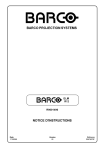
Lien public mis à jour
Le lien public vers votre chat a été mis à jour.